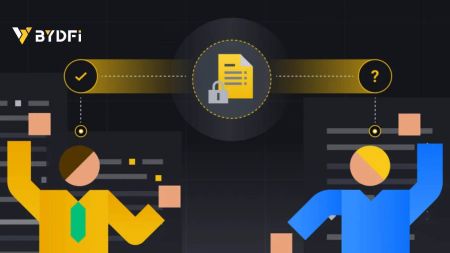Kako se prijaviti i prijaviti na BYDFi nalog
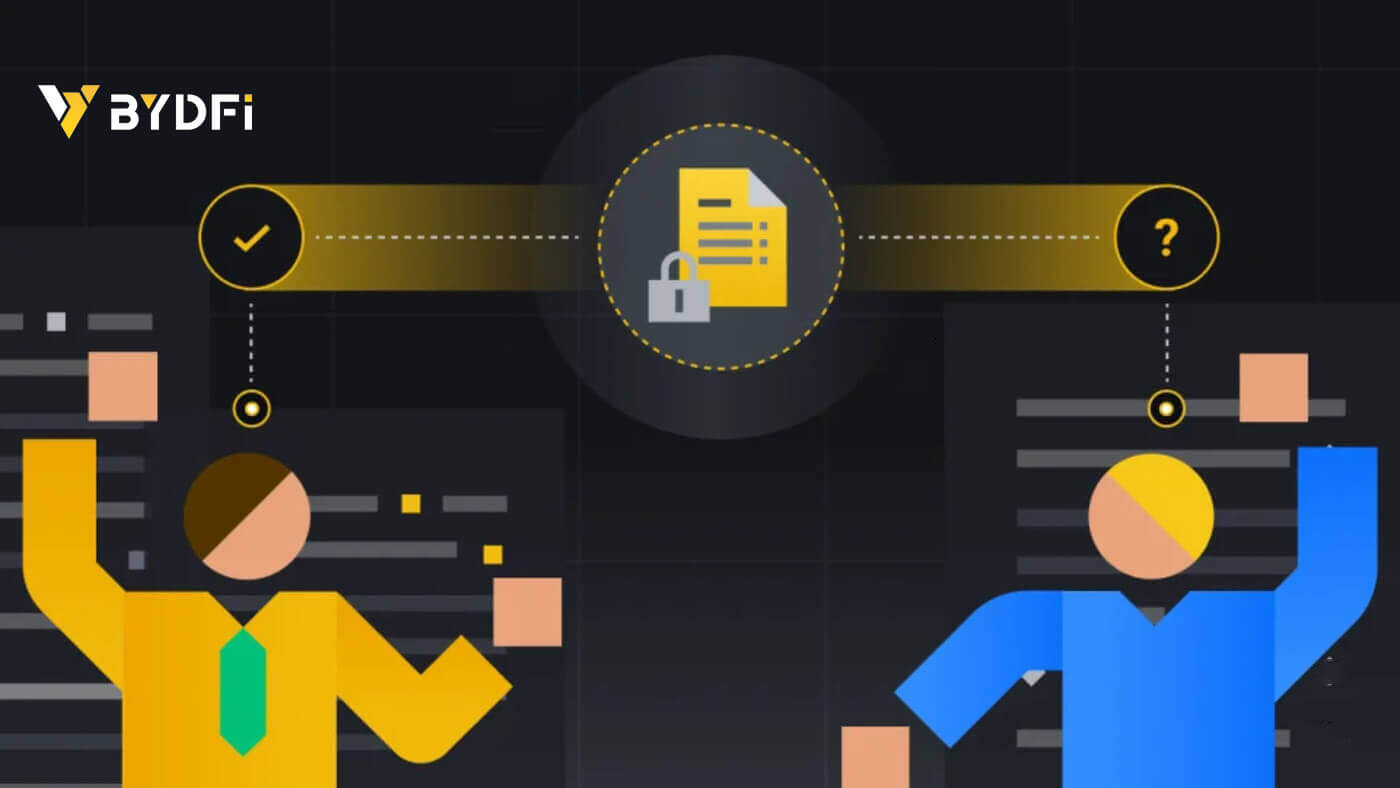
Kako prijaviti račun na BYDFi
Registrujte nalog na BYDFi sa telefonskim brojem ili e-poštom
1. Idite na BYDFi i kliknite na [ Get Started ] u gornjem desnom uglu. 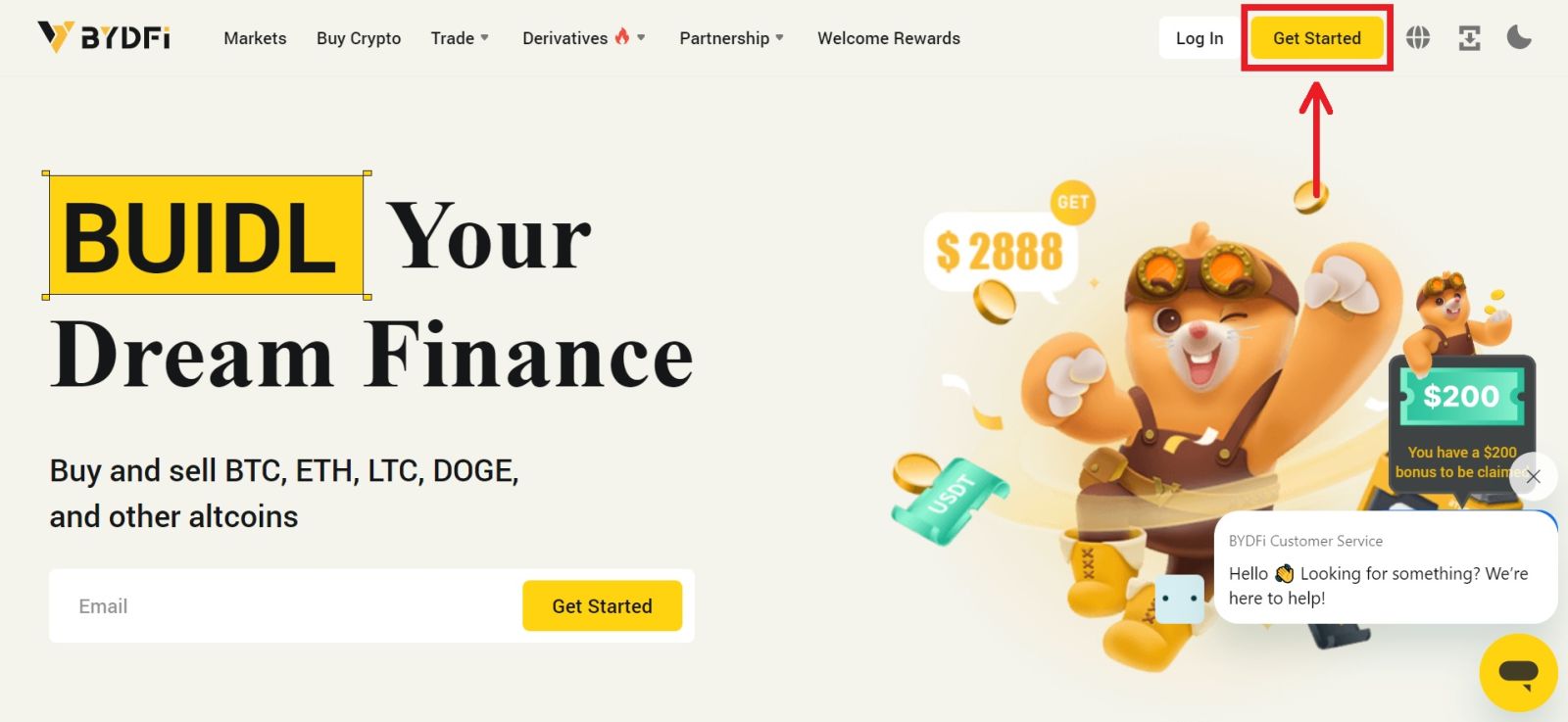
2. Odaberite [E-pošta] ili [Mobilni] i unesite svoju adresu e-pošte/broj telefona. Zatim kliknite na [Preuzmi kod] da primite verifikacioni kod. 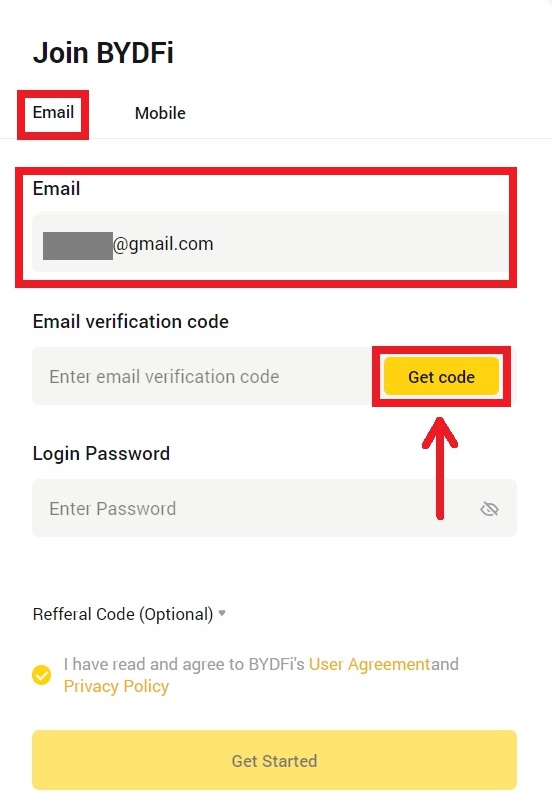
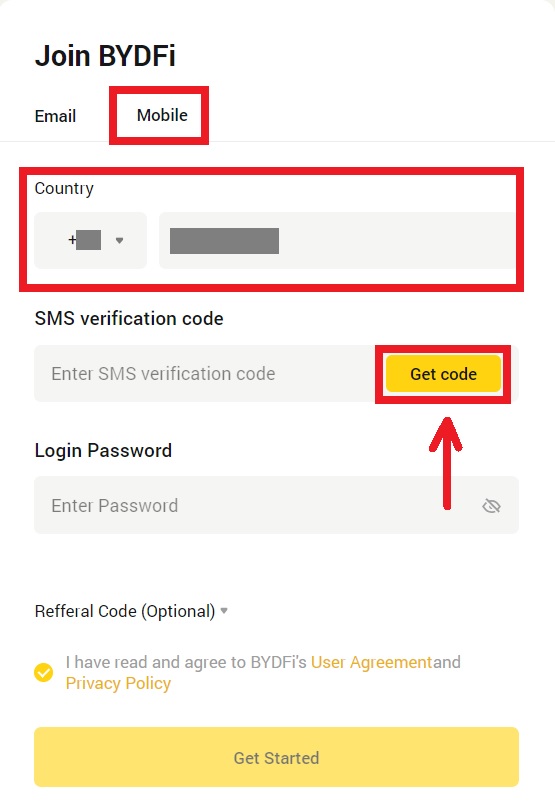
3. Stavite kod i lozinku u razmake. Slažete se sa uslovima i politikom. Zatim kliknite na [Get Started].
Napomena: Lozinka koja se sastoji od 6-16 slova, brojeva i simbola. To ne mogu biti samo brojevi ili slova. 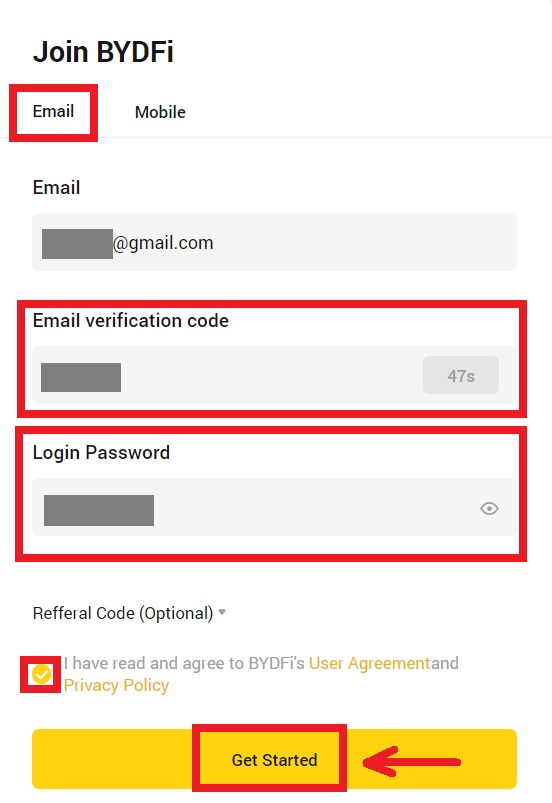
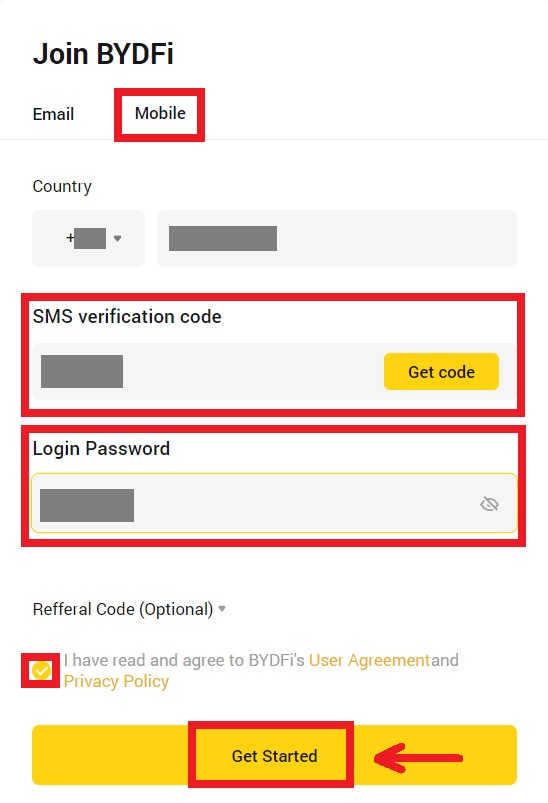
4. Čestitamo, uspješno ste se registrovali na BYDFi. 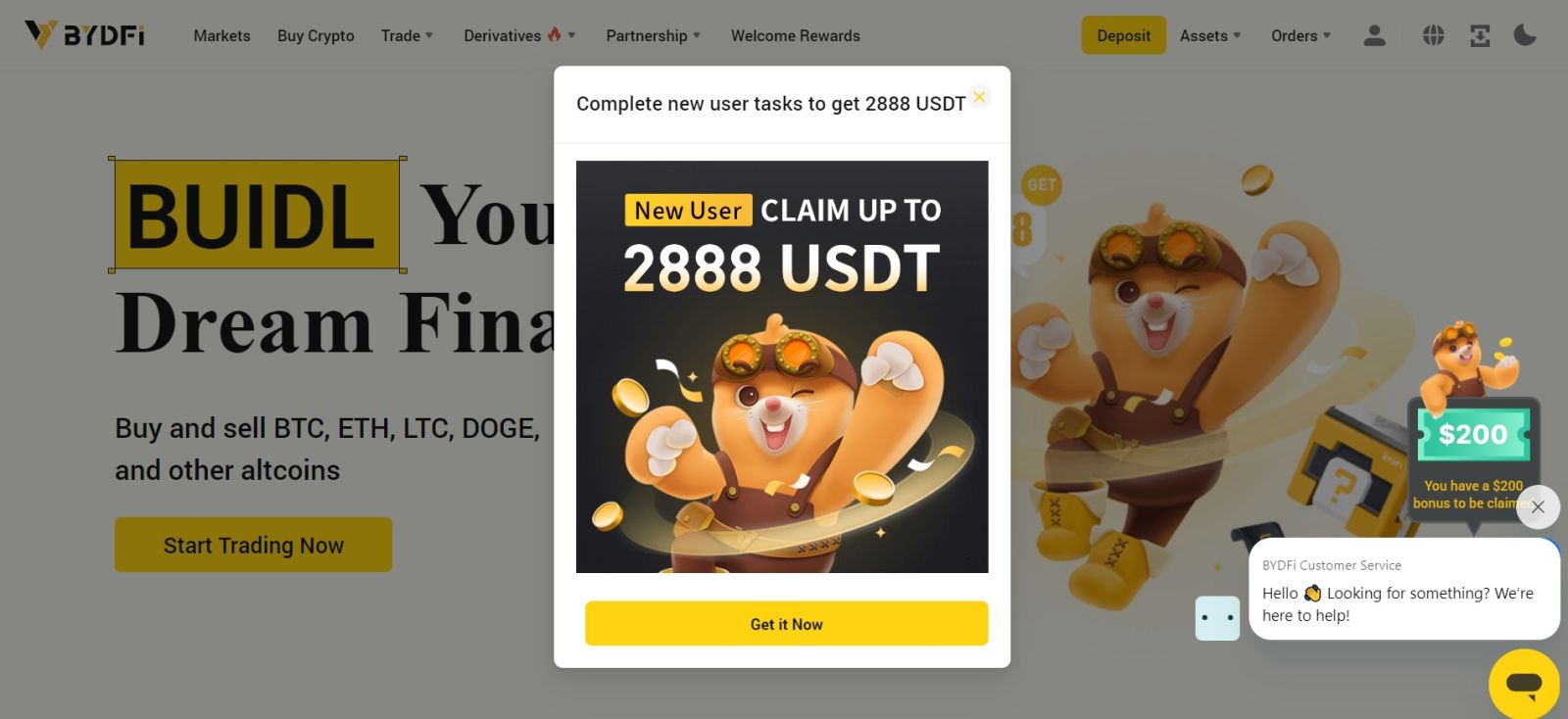
Registrirajte račun na BYDFi kod Apple-a
Nadalje, možete se prijaviti pomoću jedinstvene prijave sa svojim Apple računom. Ako to želite učiniti, slijedite ove korake:
1. Posjetite BYDFi i kliknite na [ Get Started ]. 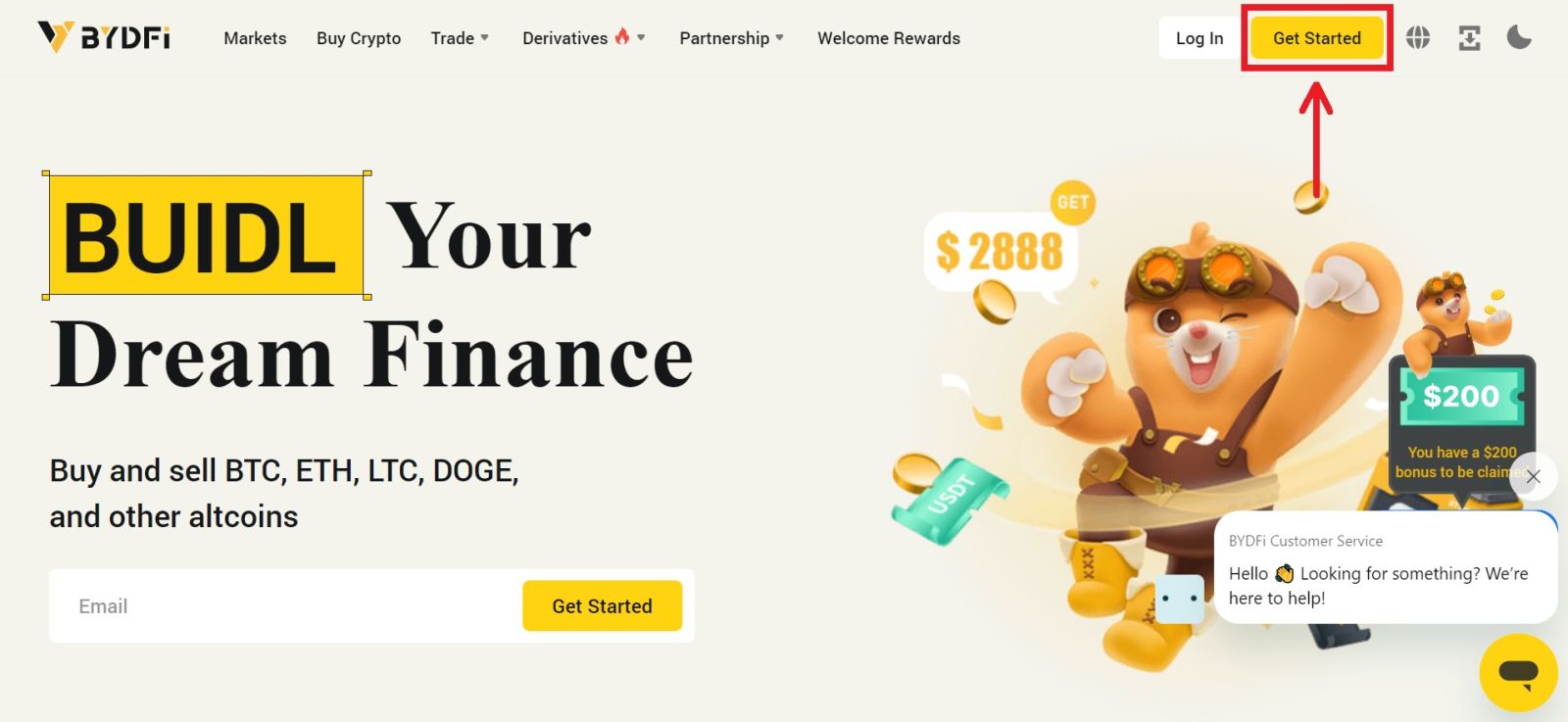 2. Odaberite [Continue with Apple], pojavit će se iskačući prozor i od vas će biti zatraženo da se prijavite na BYDFi koristeći svoj Apple račun.
2. Odaberite [Continue with Apple], pojavit će se iskačući prozor i od vas će biti zatraženo da se prijavite na BYDFi koristeći svoj Apple račun. 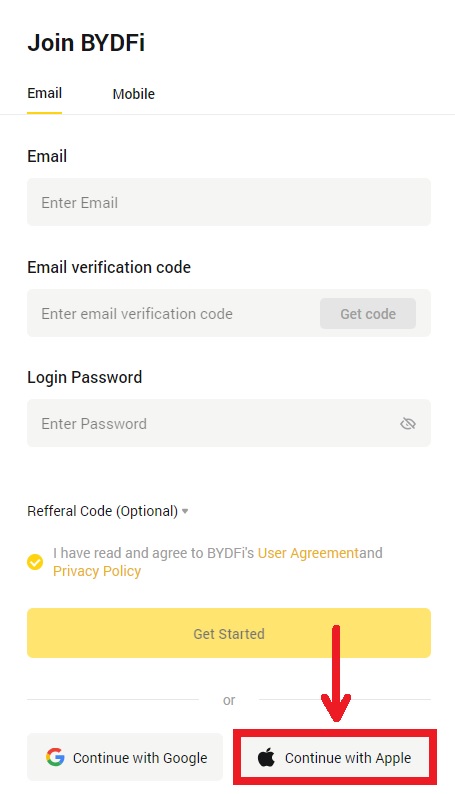
3. Unesite svoj Apple ID i lozinku. Zatim kliknite na ikonu strelice. 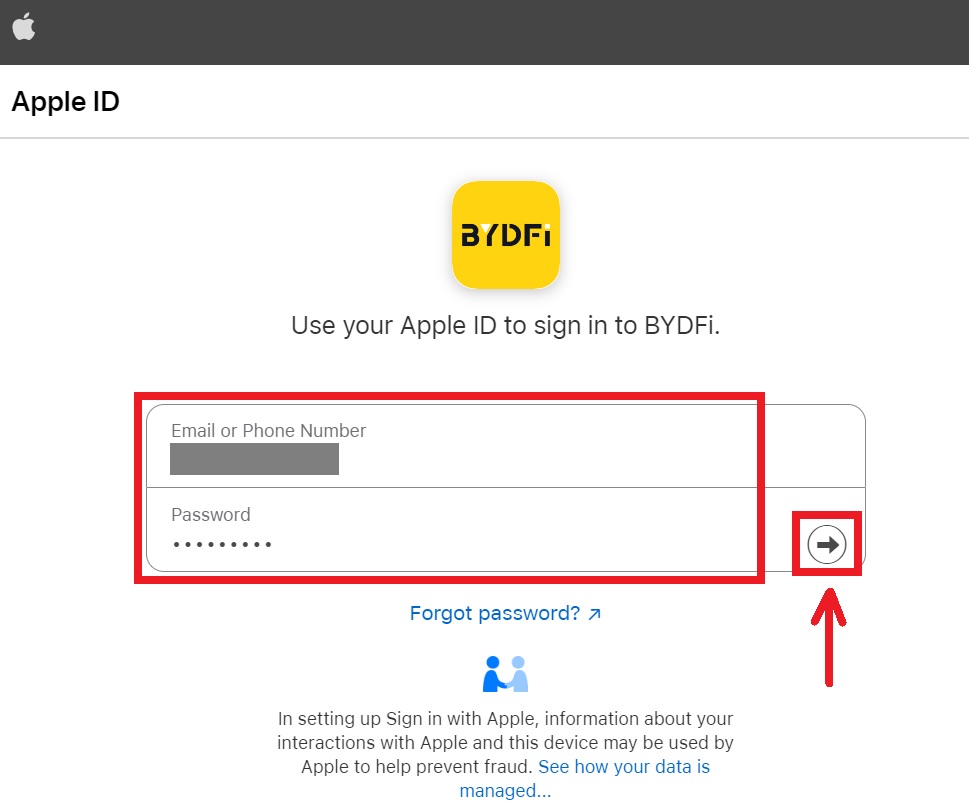 4. Dovršite proces provjere autentičnosti.
4. Dovršite proces provjere autentičnosti. 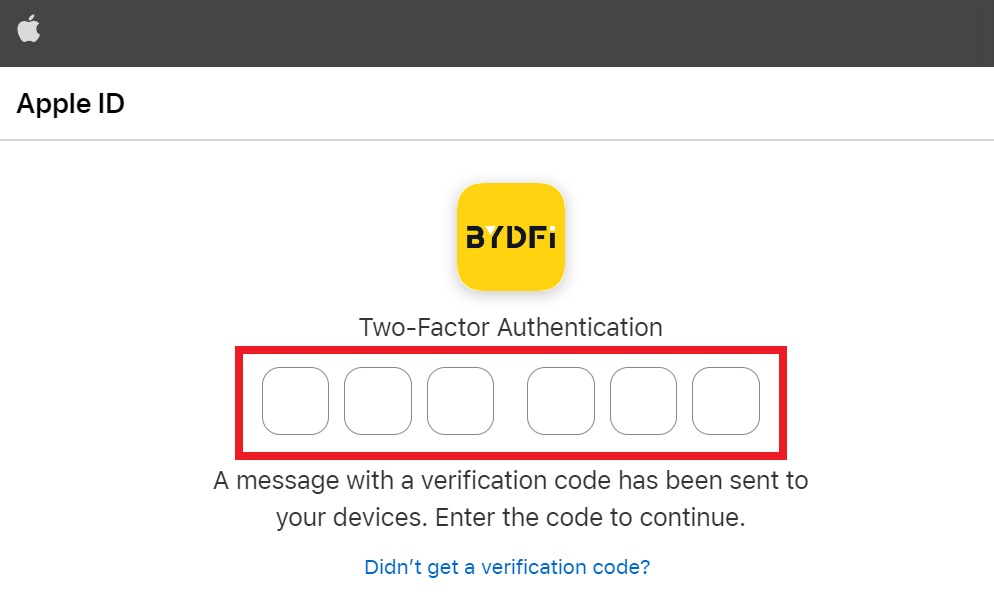
5. Odaberite [Sakrij moju e-poštu], a zatim kliknite [Nastavi]. 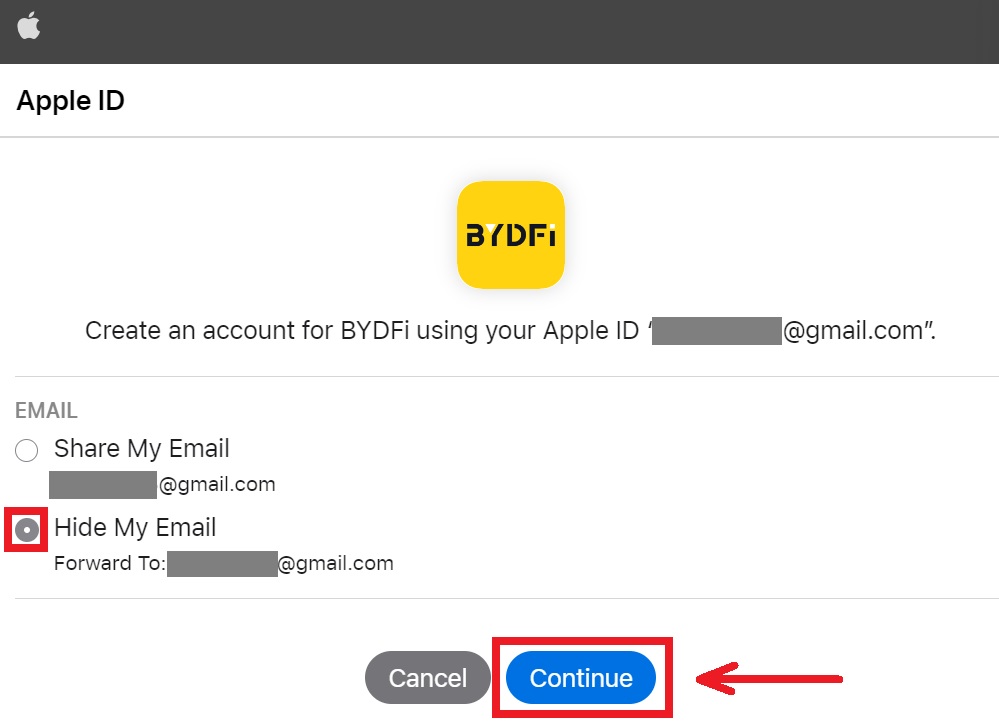
6. Bićete upućeni nazad na BYDFi web stranicu. Prihvatite uslove i politiku, a zatim kliknite na [Započni]. 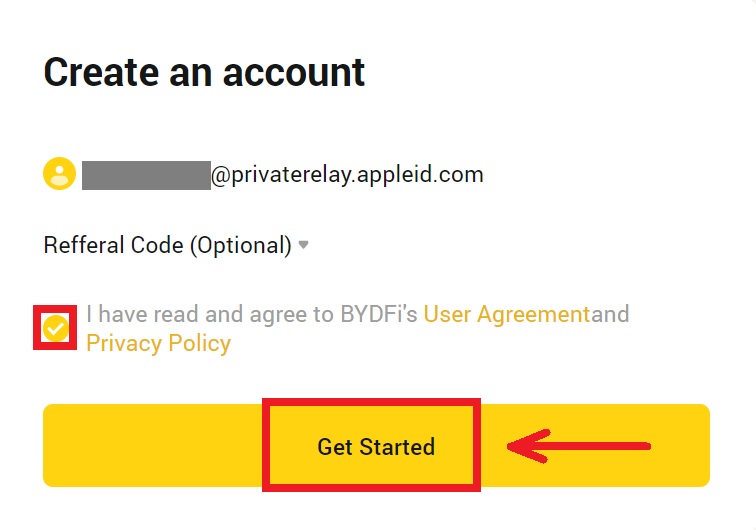
7. Nakon toga, automatski ćete biti preusmjereni na BYDFi platformu. 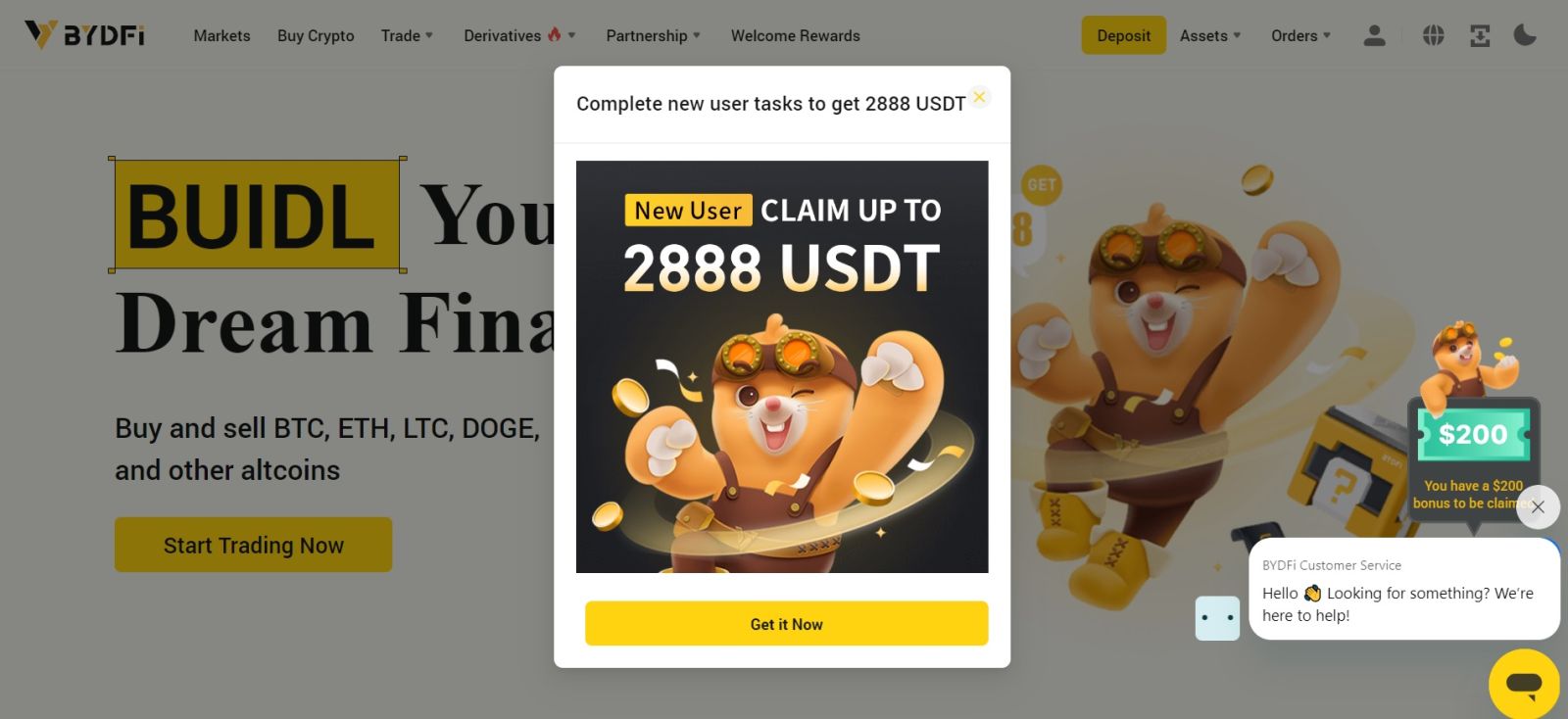
Registrirajte račun na BYDFi sa Google-om
Također, imate opciju da registrujete svoj račun putem Gmail-a i to možete učiniti u samo nekoliko jednostavnih koraka:
1. Idite na BYDFi i kliknite [ Get Started ]. 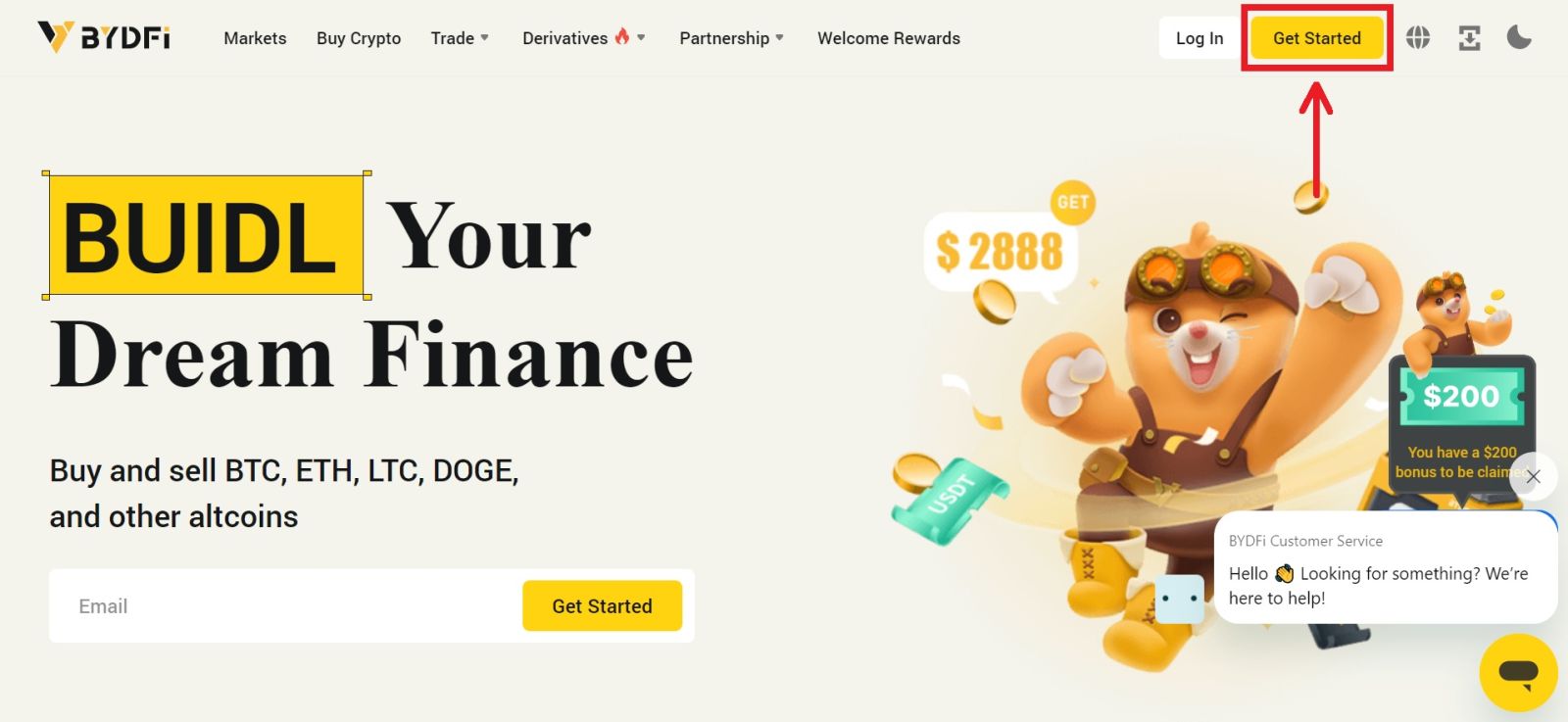
2. Kliknite na [Continue with Google]. 
3. Otvoriće se prozor za prijavu u koji upisujete svoju e-poštu ili telefon. Zatim kliknite na [Next]. 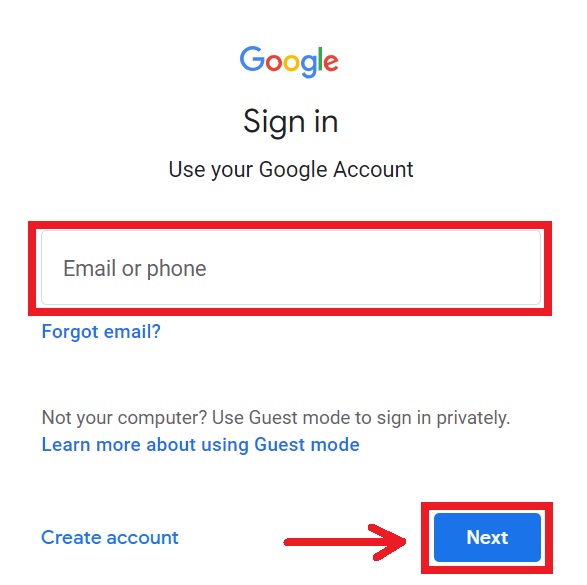
4. Zatim unesite lozinku za svoj Gmail nalog i kliknite na [Dalje]. Potvrdite da se prijavljujete. 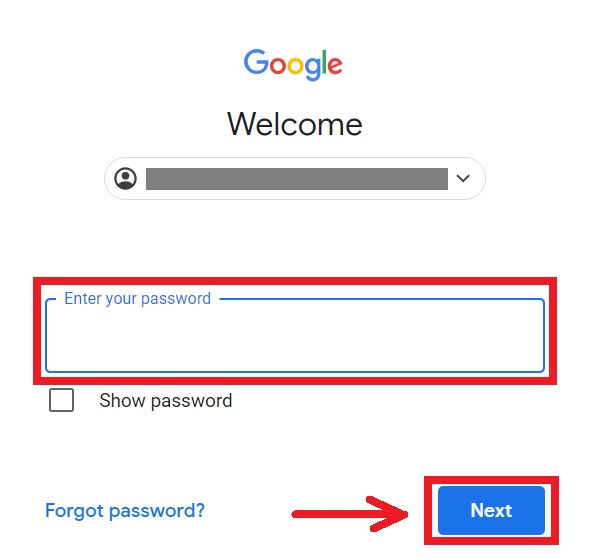
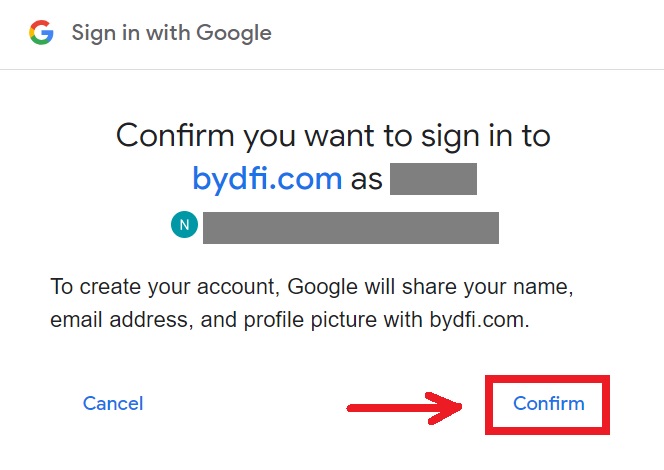
5. Bićete vraćeni na web stranicu BYDFi-a. Prihvatite uslove i politiku, a zatim kliknite na [Započni]. 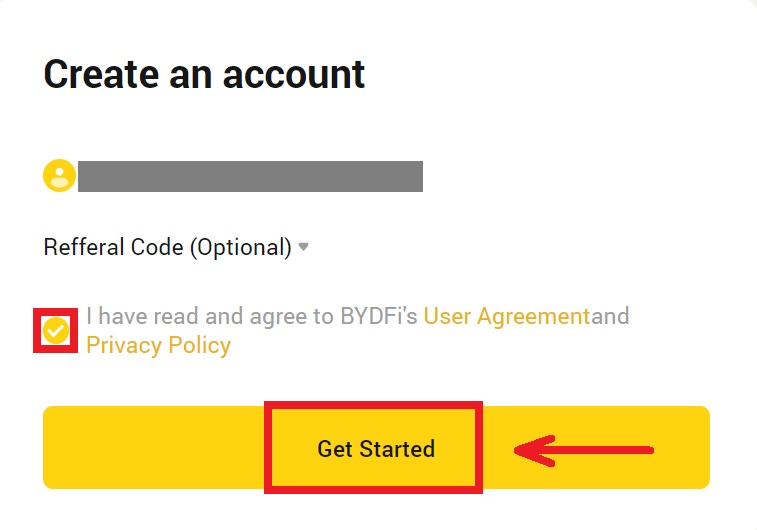
6. Nakon toga, automatski ćete biti preusmjereni na BYDFi platformu. 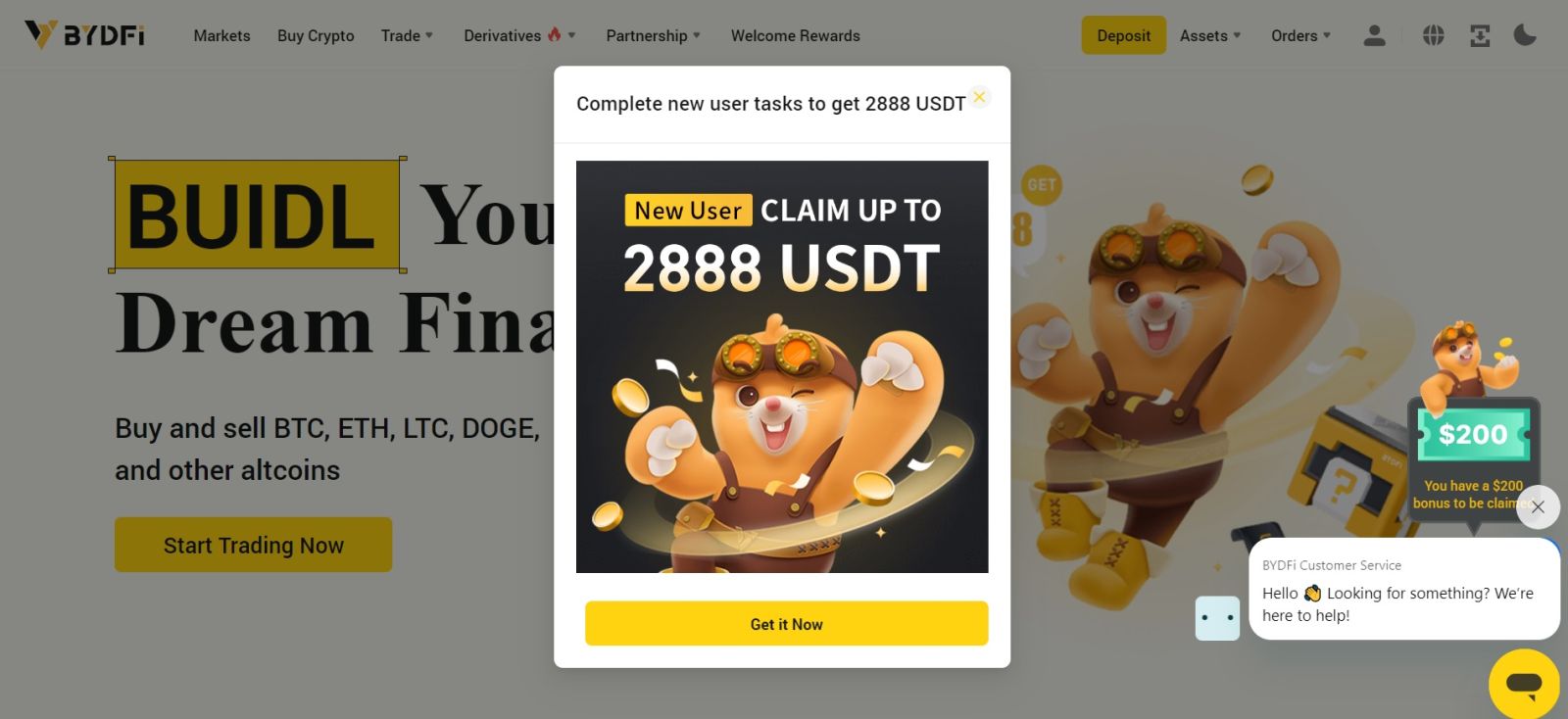
Registrujte nalog na BYDFi aplikaciji
Više od 70% trgovaca trguje na tržištima na svojim telefonima. Pridružite im se da reaguju na svako kretanje tržišta kako se dešava.
1. Instalirajte BYDFi aplikaciju na Google Play ili App Store . 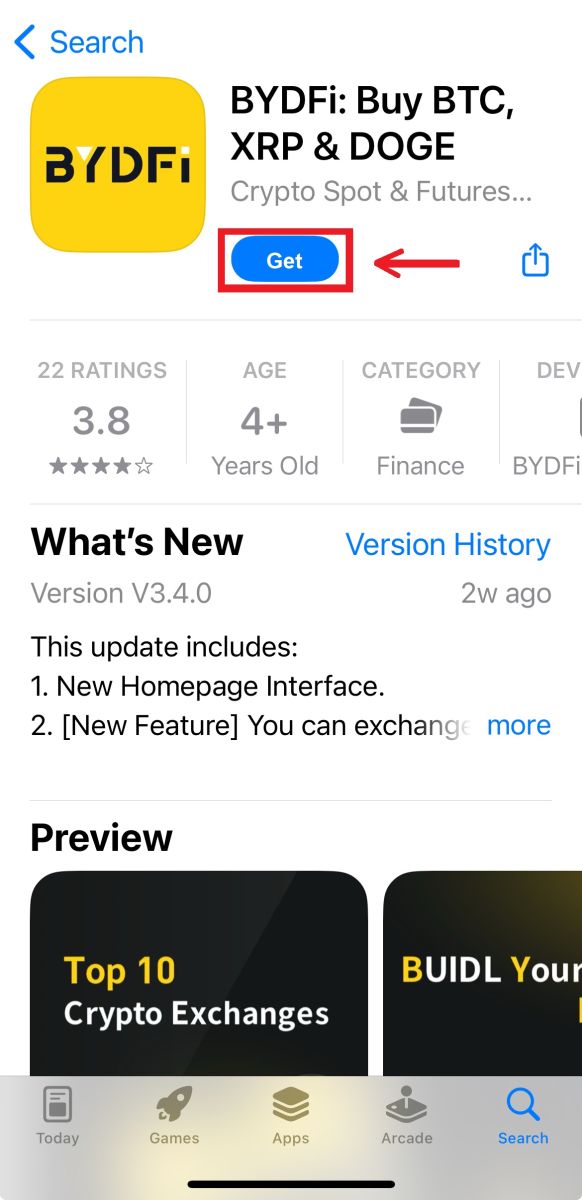
2. Kliknite na [Sign up/Log in]. 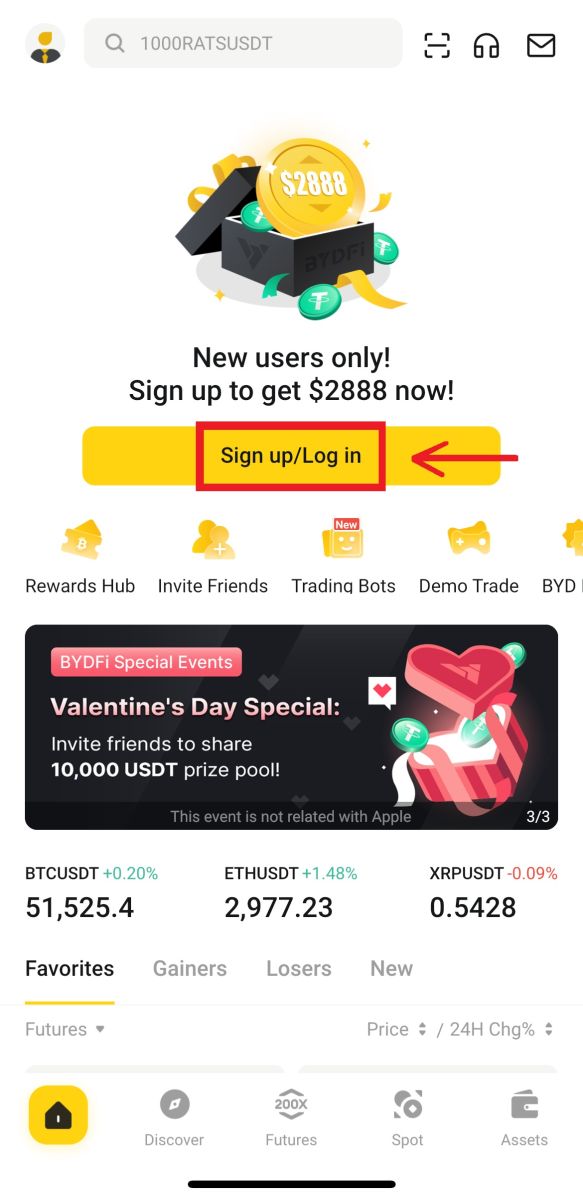
3. Odaberite način registracije, možete birati između e-pošte, mobitela, Google računa ili Apple ID-a. 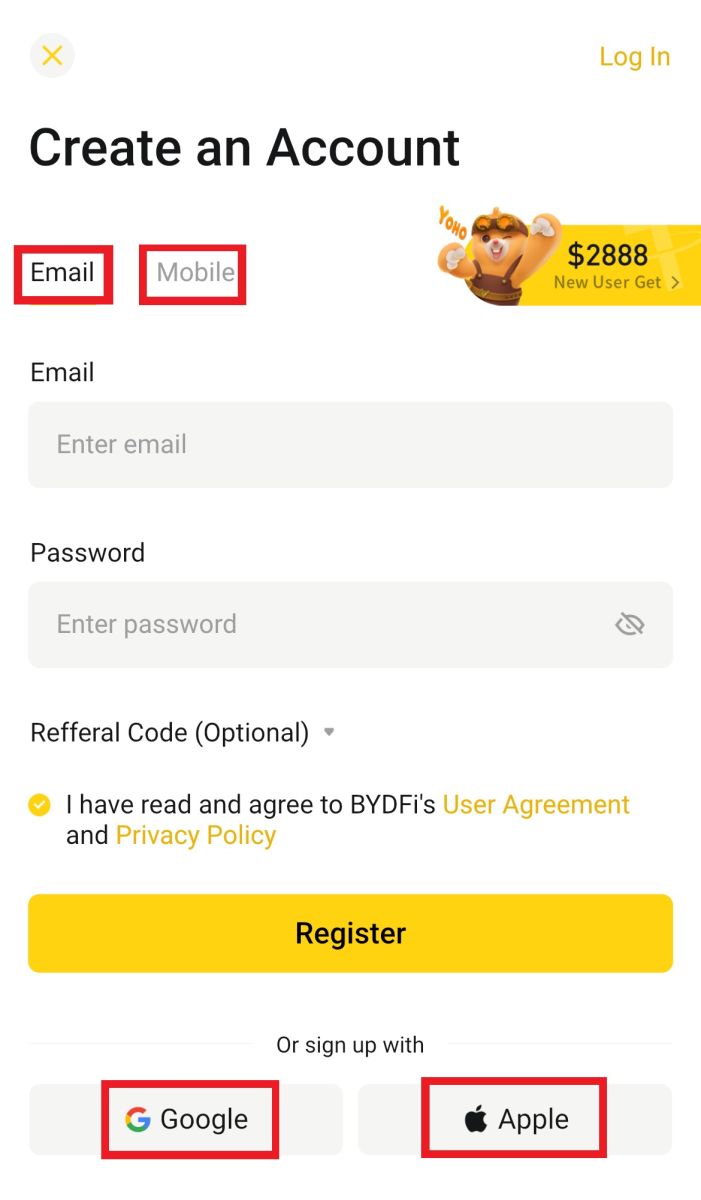
Prijavite se sa svojim nalogom e-pošte/mobilnog telefona:
4. Unesite svoj e-mail/mobilni telefon i lozinku. Prihvatite uslove i pravila, a zatim kliknite na [Registracija]. 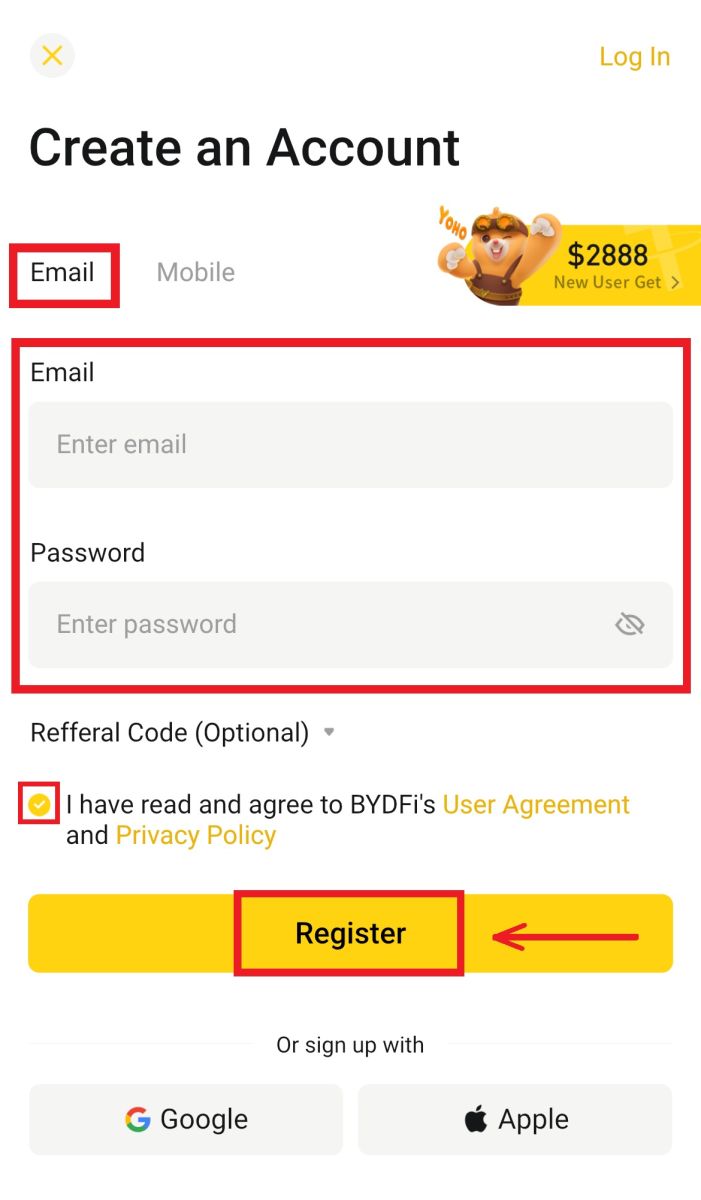
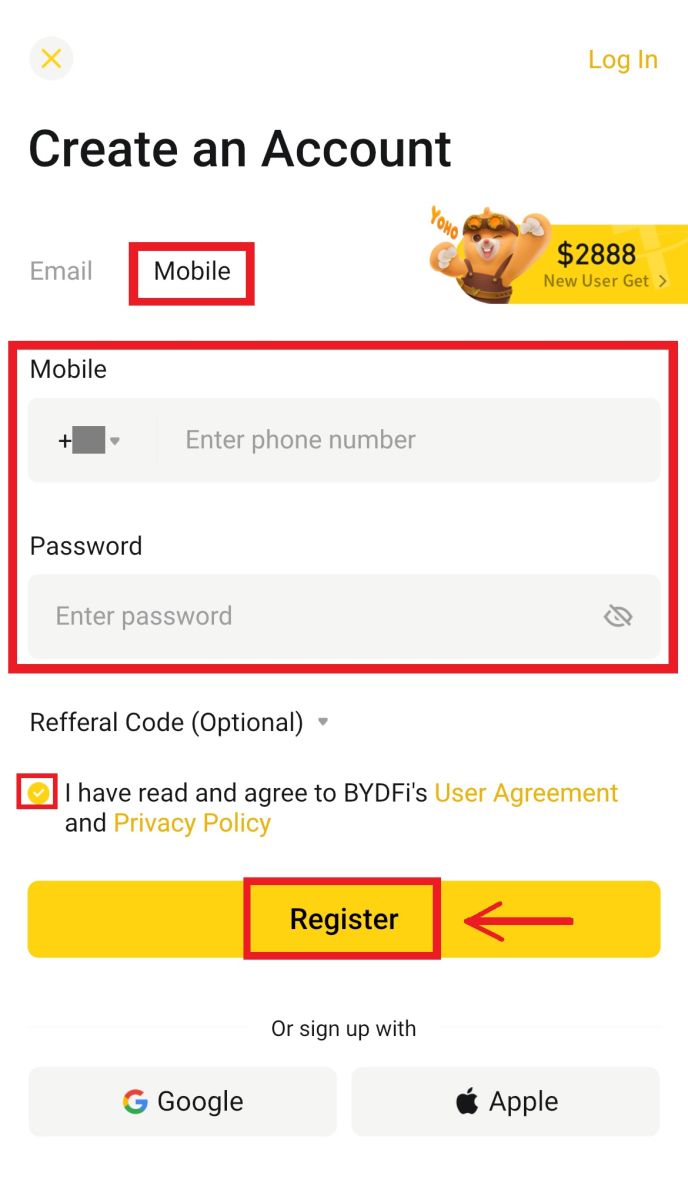
5. Unesite kod koji je poslan na vaš e-mail/mobilni, a zatim kliknite na [Registracija]. 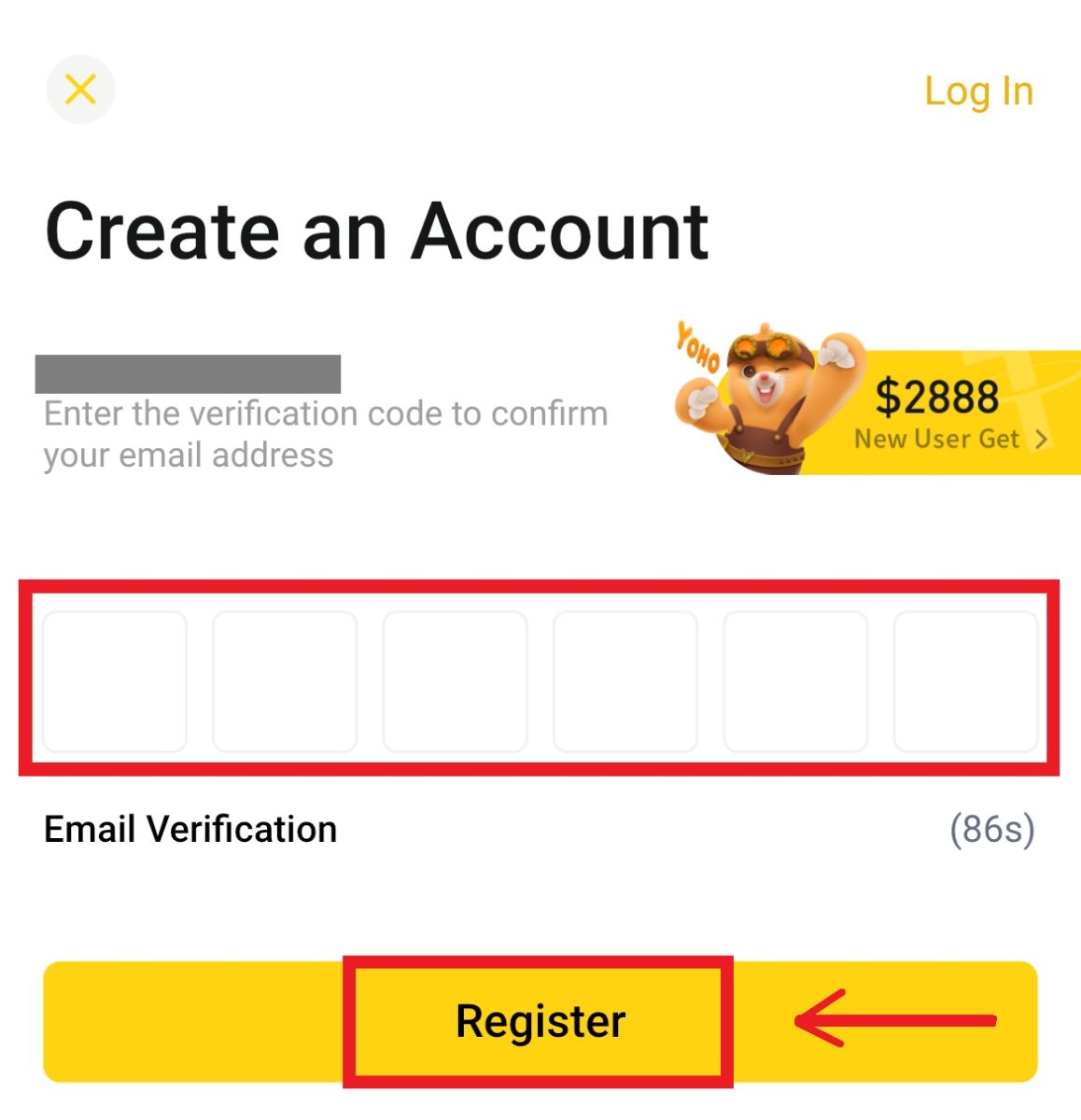
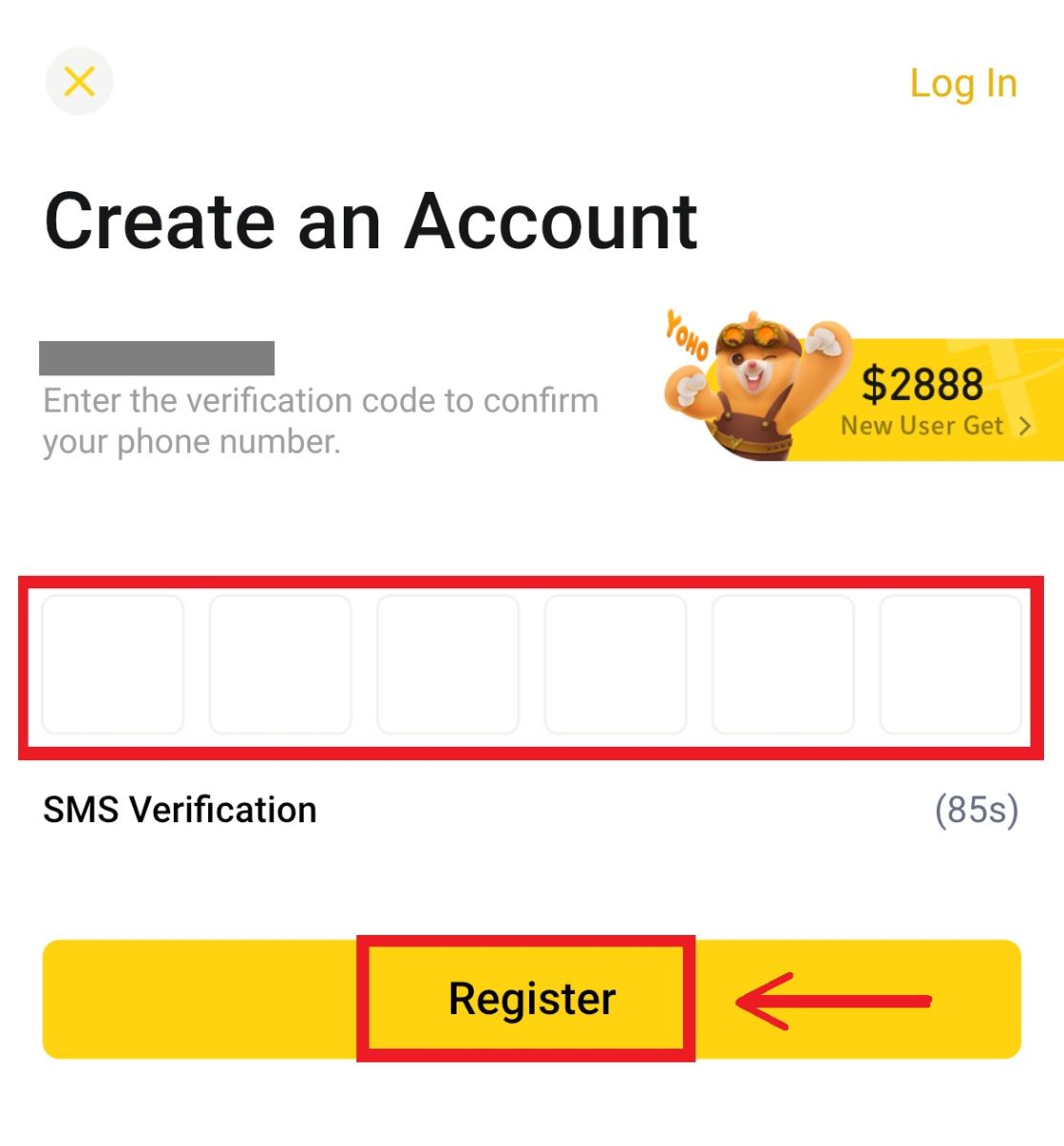 6. Čestitamo! Uspješno ste kreirali BYDFi nalog.
6. Čestitamo! Uspješno ste kreirali BYDFi nalog. 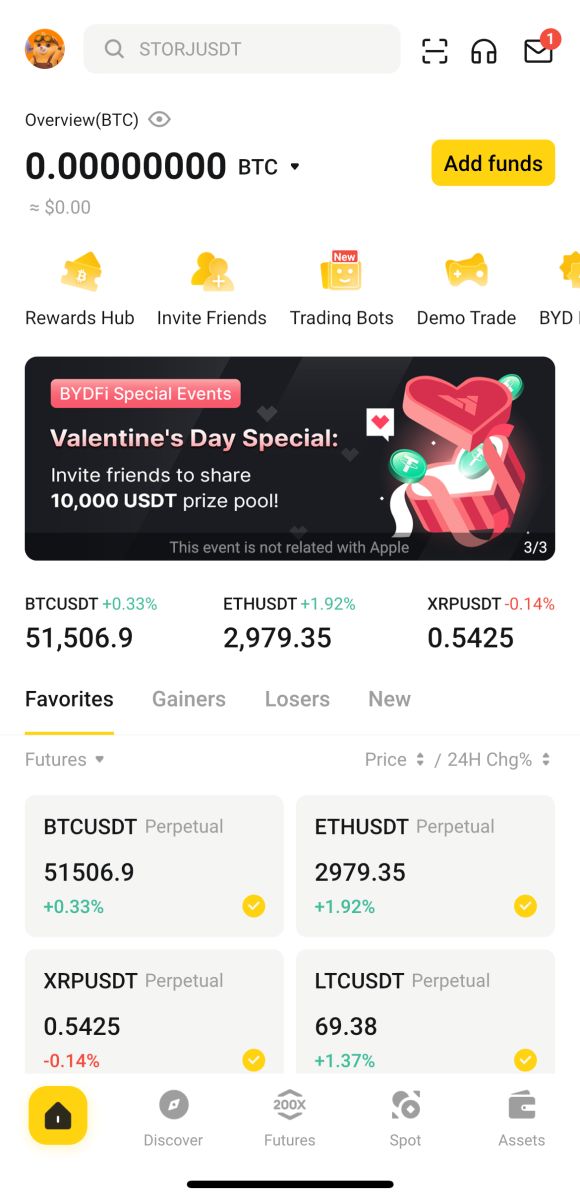
Prijavite se sa svojim Google računom:
4. Odaberite [Google] - [Nastavi]. 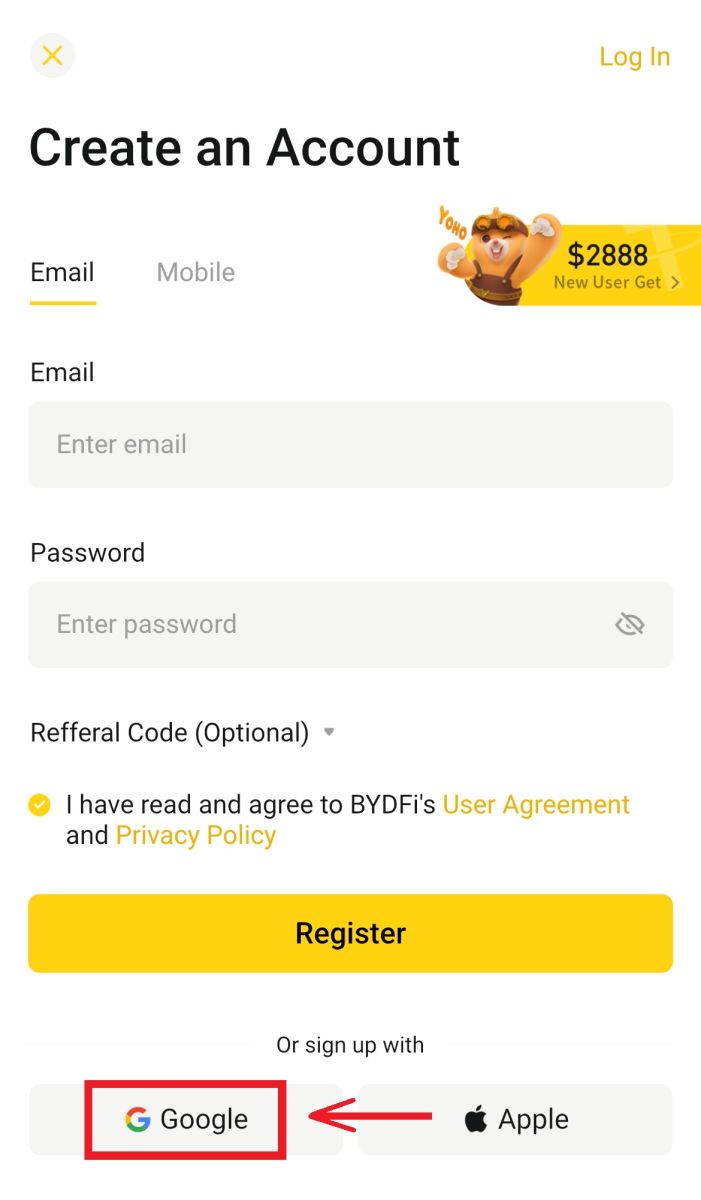

5. Od vas će biti zatraženo da se prijavite na BYDFi koristeći svoj Google račun. Unesite svoju e-poštu/telefon i lozinku, a zatim kliknite na [Dalje]. 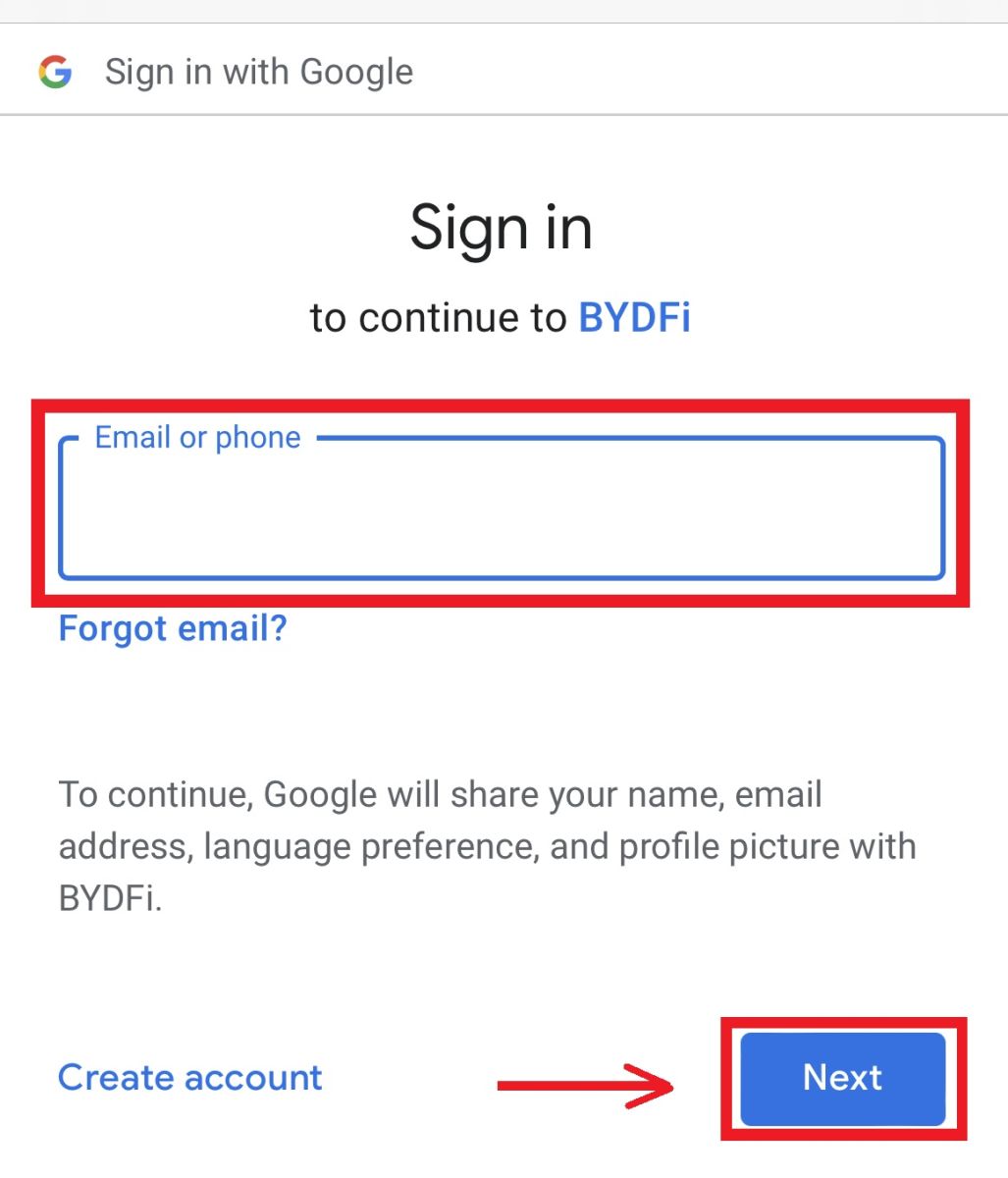
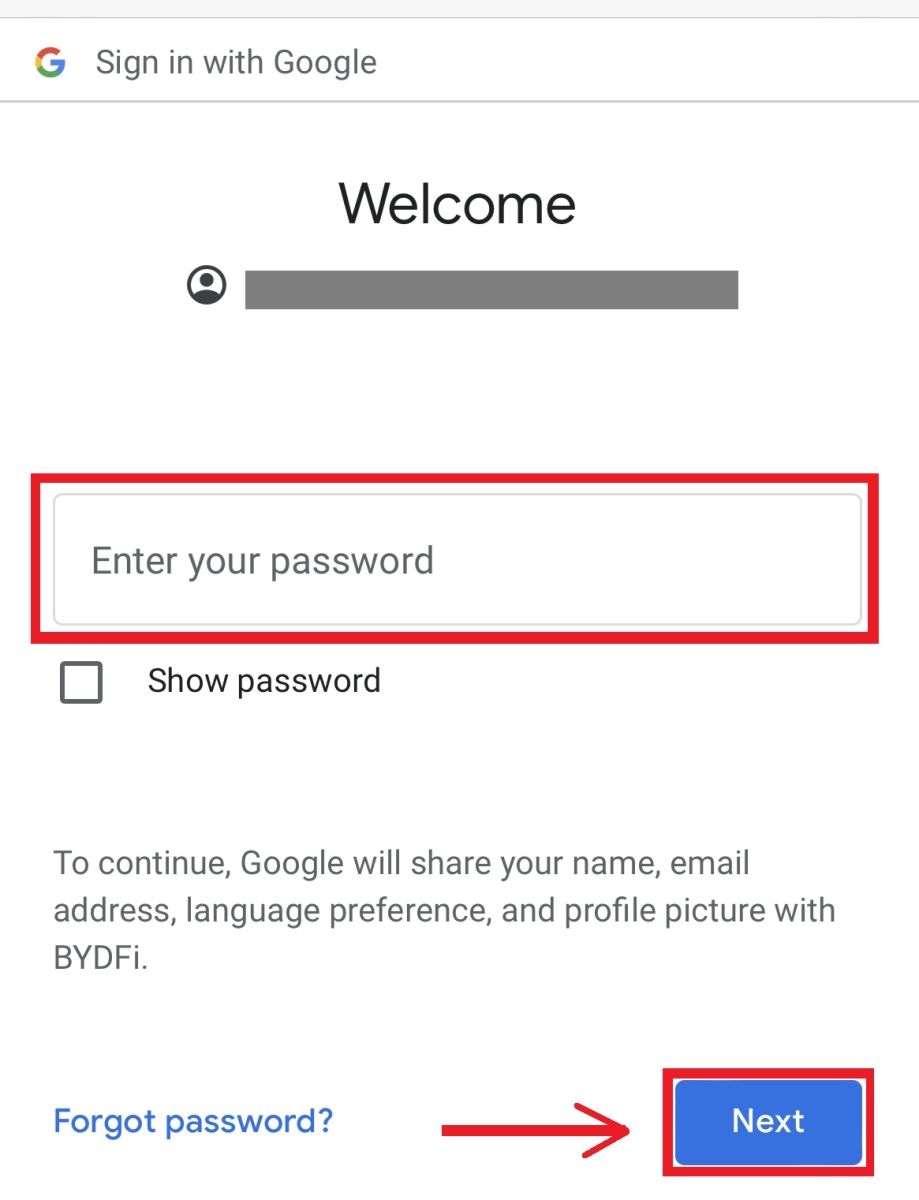 6. Kliknite na [Nastavi].
6. Kliknite na [Nastavi]. 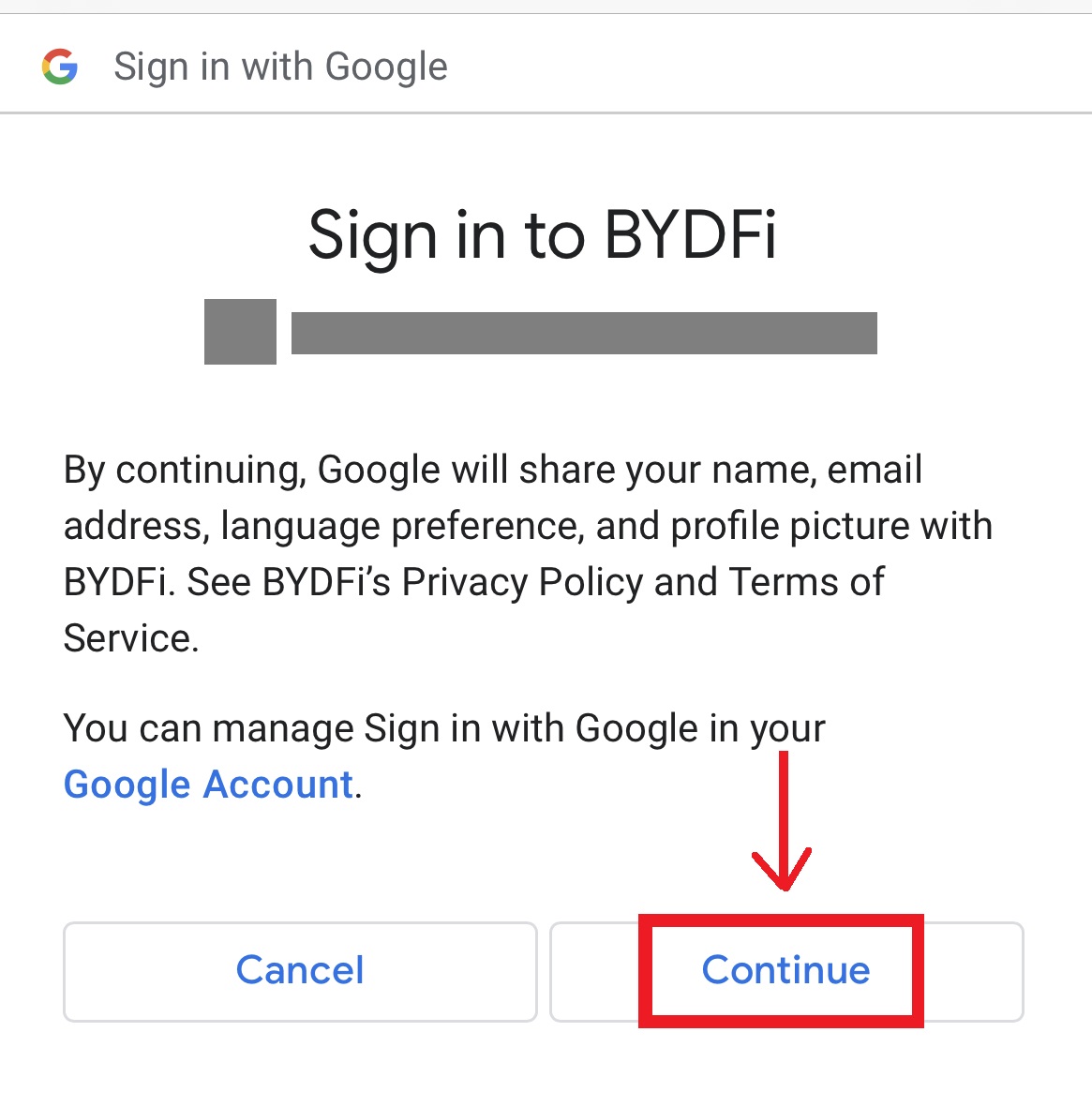 7. Bićete upućeni nazad na BYDFi, kliknite na [Registracija] i moći ćete da pristupite svom nalogu.
7. Bićete upućeni nazad na BYDFi, kliknite na [Registracija] i moći ćete da pristupite svom nalogu. 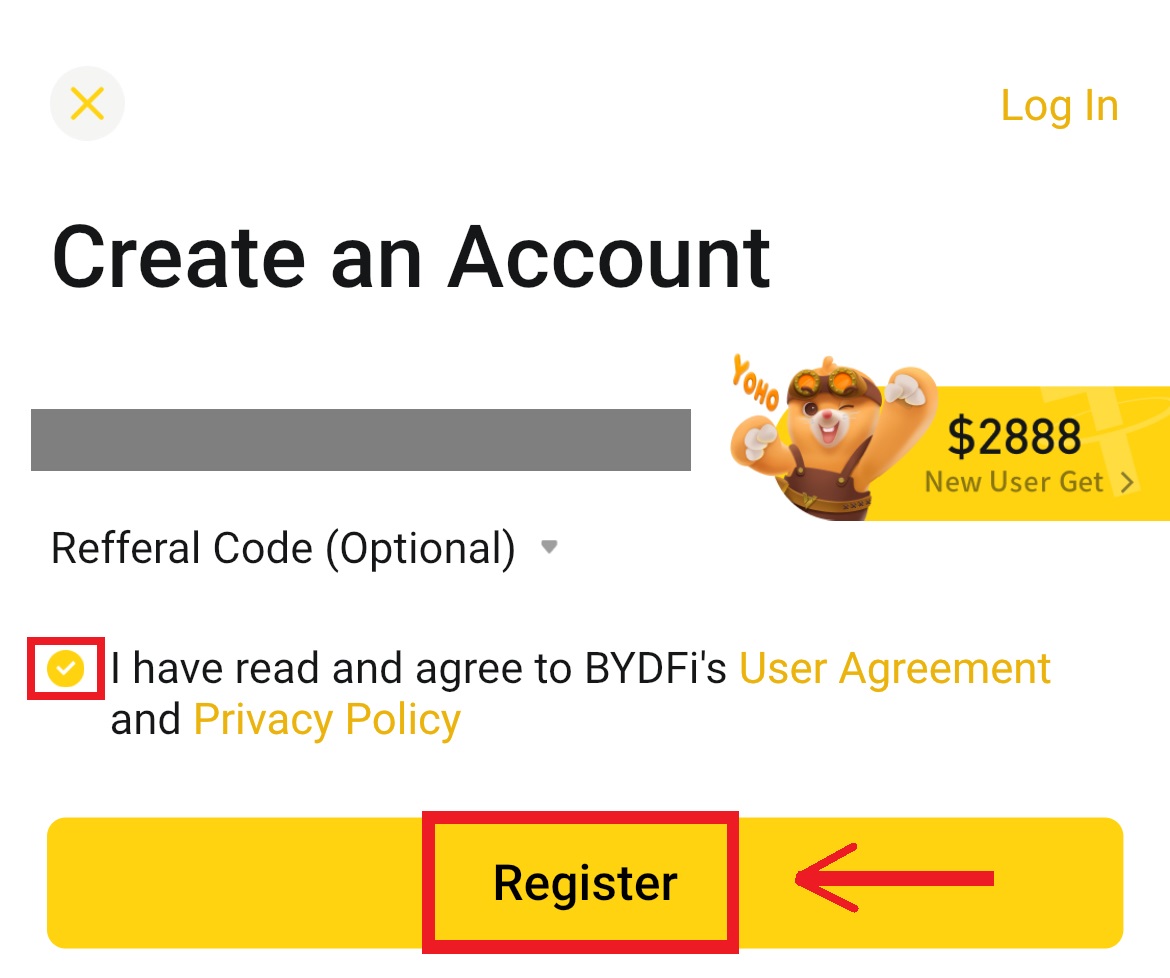
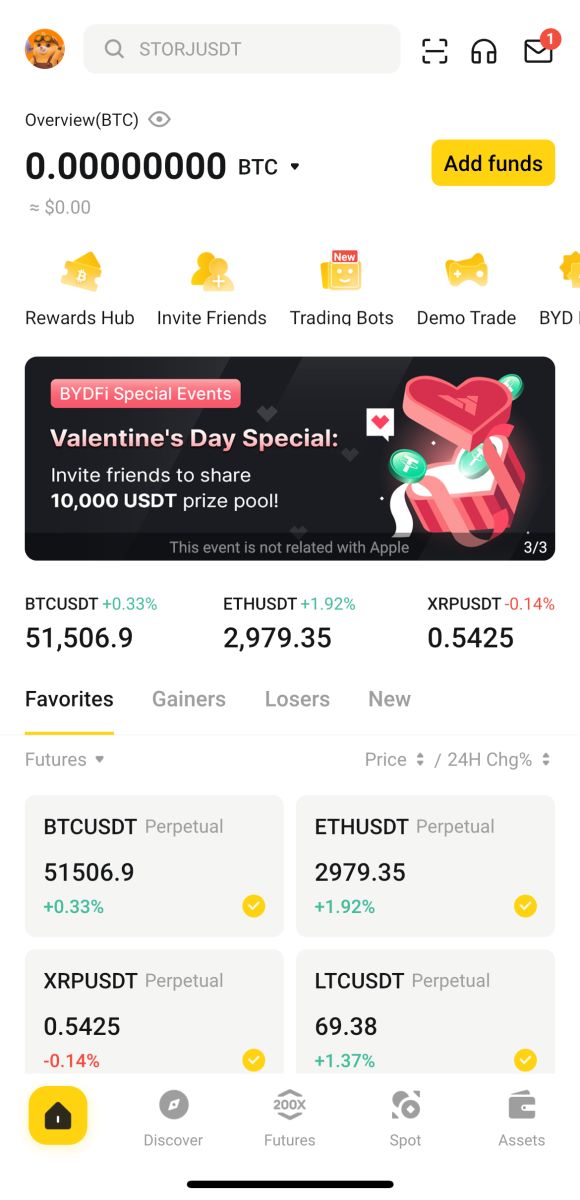
Prijavite se sa svojim Apple računom:
4. Odaberite [Apple]. Od vas će biti zatraženo da se prijavite na BYDFi koristeći svoj Apple račun. Dodirnite [Nastavi]. 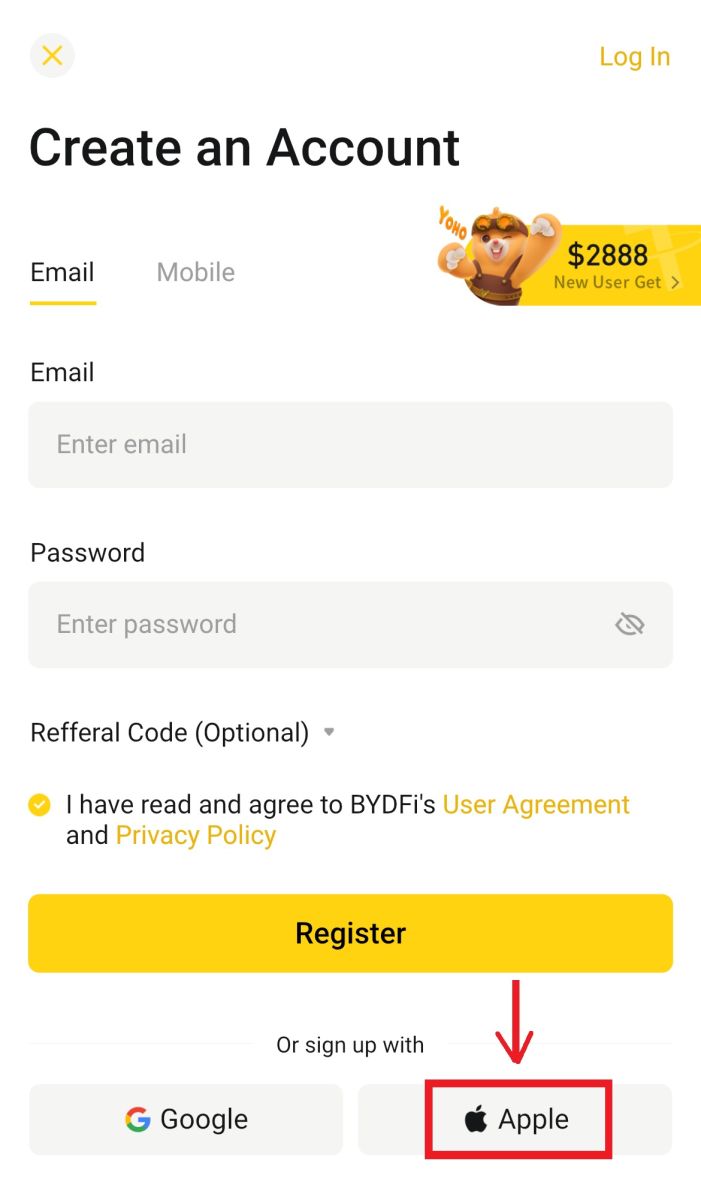
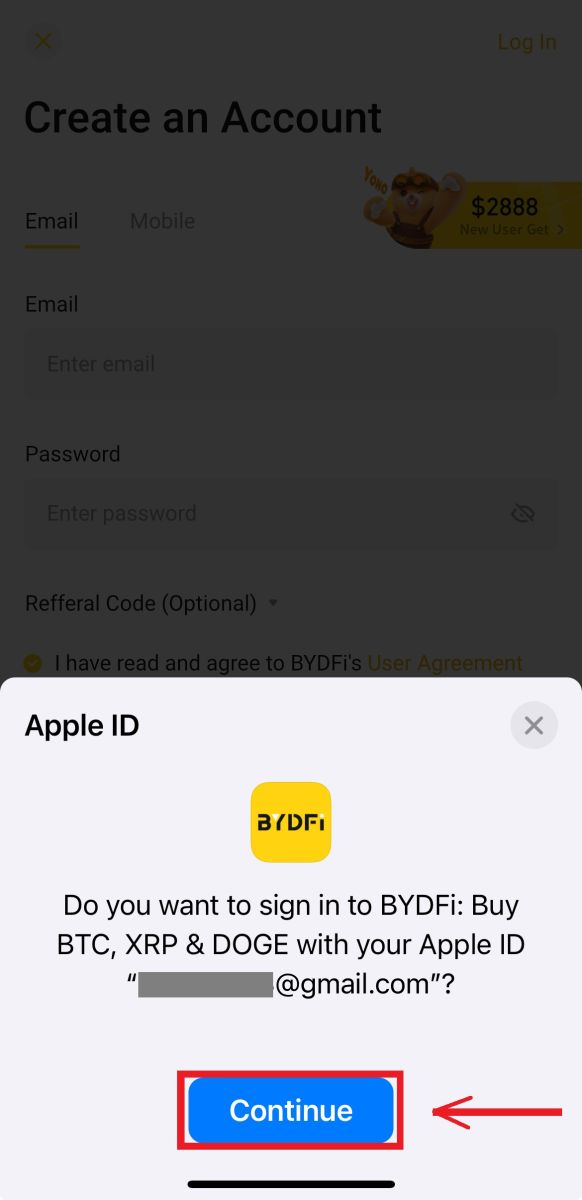
5. Bićete upućeni nazad na BYDFi, kliknite na [Registracija] i moći ćete da pristupite svom nalogu. 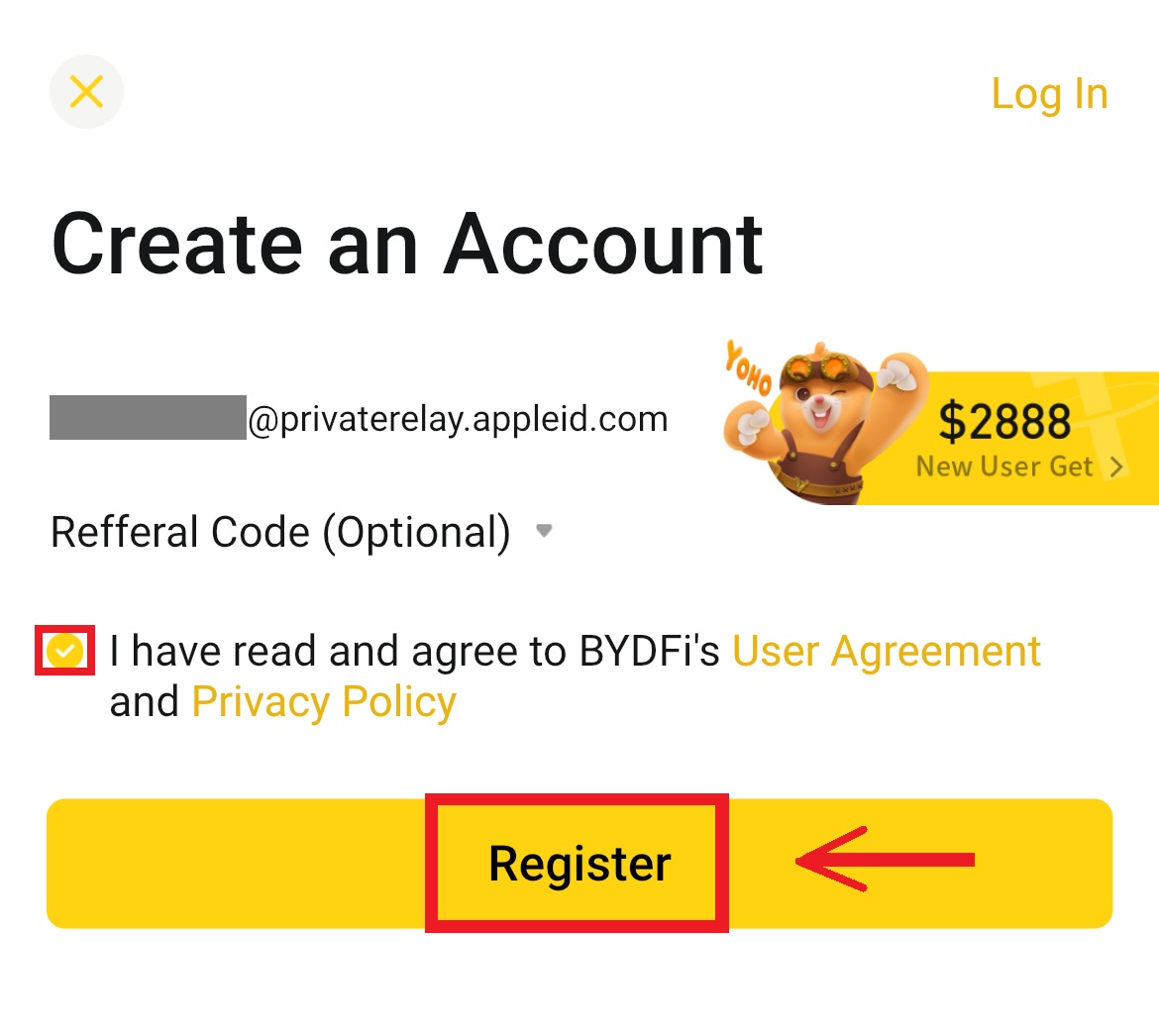
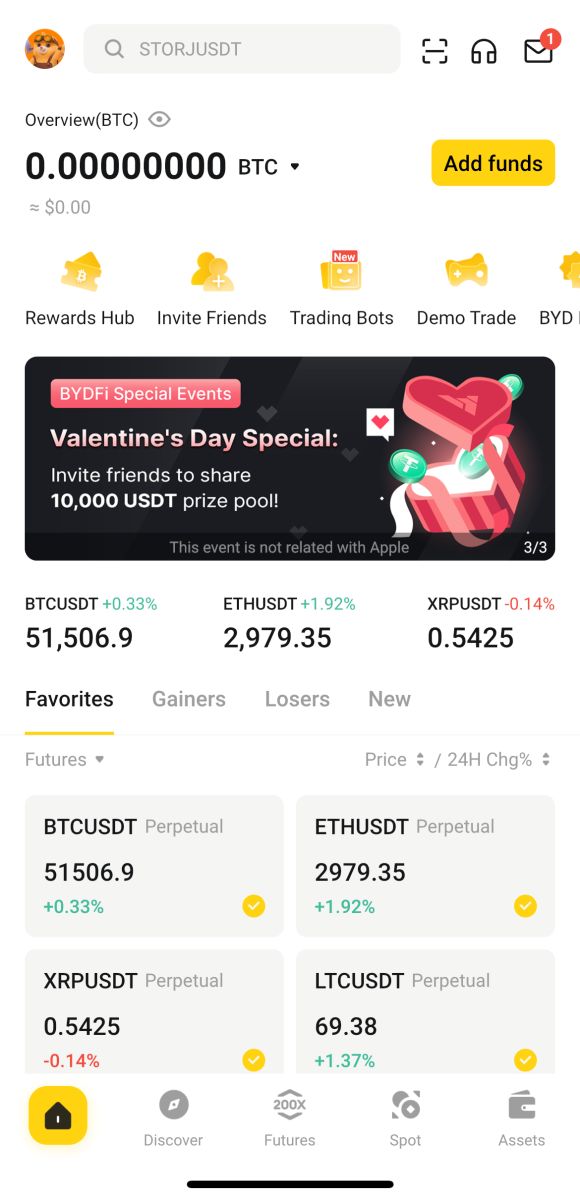
Često postavljana pitanja (FAQ)
Šta da radim ako ne mogu da primim SMS verifikacioni kod?
Ako ne možete primiti verifikacioni kod, BYDFi preporučuje da isprobate sljedeće metode:
1. Prije svega, provjerite jesu li vaš broj mobilnog telefona i kod zemlje ispravno uneseni.
2. Ako signal nije dobar, predlažemo da se preselite na lokaciju s dobrim signalom kako biste dobili verifikacioni kod. Također možete uključiti i isključiti režim letenja, a zatim ponovo uključiti mrežu.
3. Potvrdite da li je prostor za skladištenje mobilnog telefona dovoljan. Ako je prostor za skladištenje pun, verifikacioni kod možda neće biti primljen. BYDFi preporučuje da redovno brišete sadržaj SMS-a.
4. Uvjerite se da broj mobilnog telefona nije u docnji ili nije isključen.
5. Ponovo pokrenite telefon.
Kako promijeniti adresu e-pošte/broj mobilnog telefona?
Radi sigurnosti vašeg naloga, provjerite jeste li završili KYC prije promjene adrese e-pošte/broj mobilnog telefona.
1. Ako ste završili KYC, kliknite na svoj avatar - [Račun i sigurnost]. 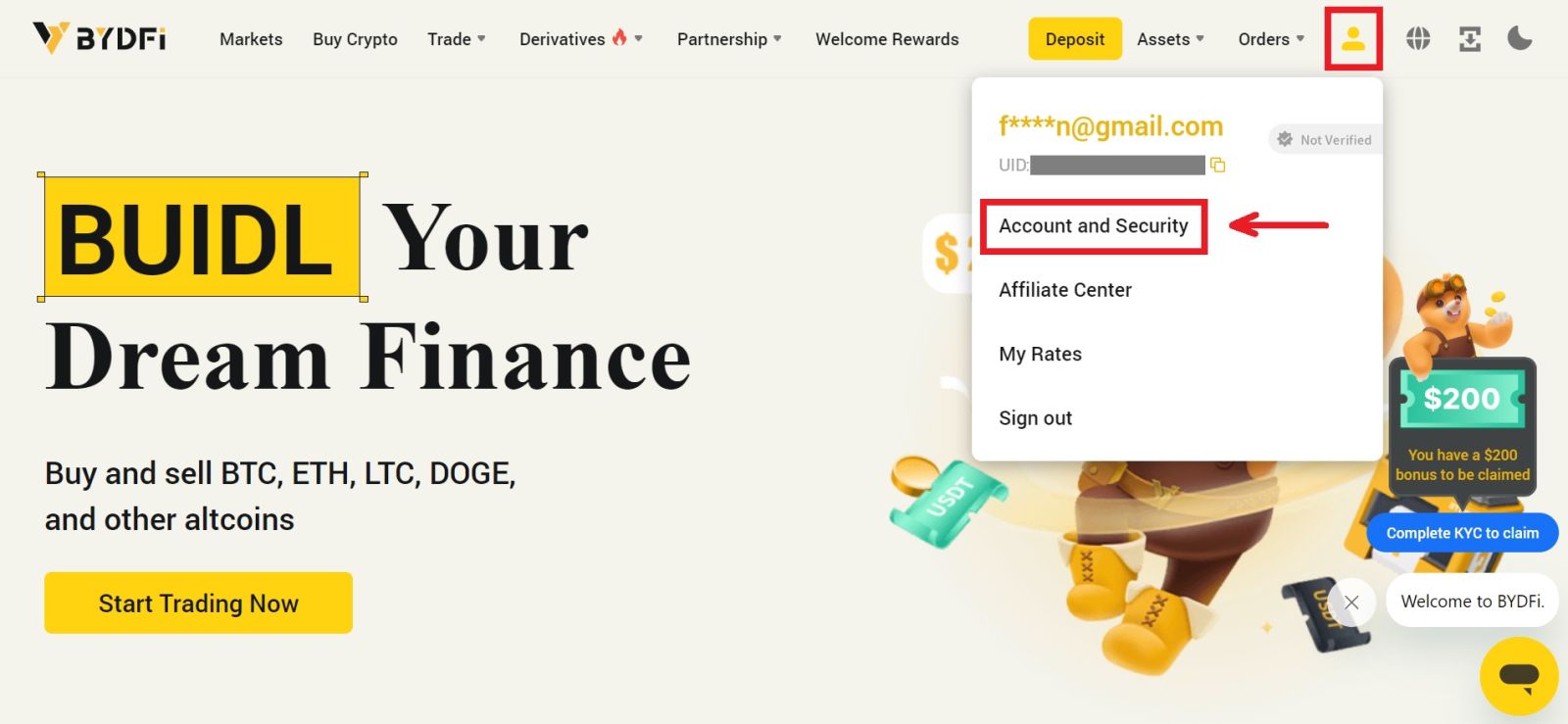 2. Za korisnike koji već imaju vezani broj mobilnog telefona, lozinku za fond ili Google autentifikator, kliknite na dugme za prebacivanje. Ako niste vezali nijednu od gore navedenih postavki, radi sigurnosti vašeg računa, prvo to učinite.
2. Za korisnike koji već imaju vezani broj mobilnog telefona, lozinku za fond ili Google autentifikator, kliknite na dugme za prebacivanje. Ako niste vezali nijednu od gore navedenih postavki, radi sigurnosti vašeg računa, prvo to učinite.
Kliknite na [Security Center] - [Fund Password]. Popunite tražene podatke i kliknite na [Potvrdi]. 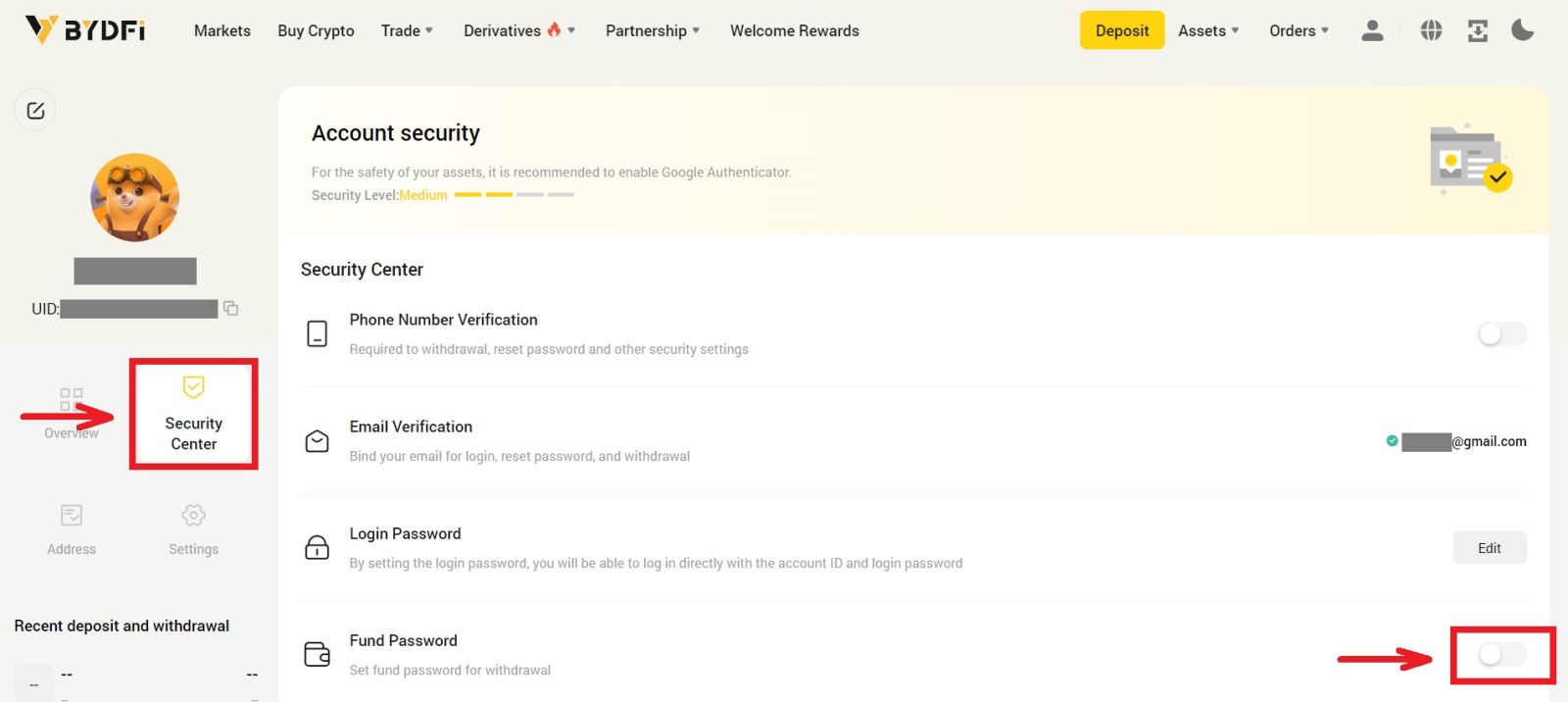
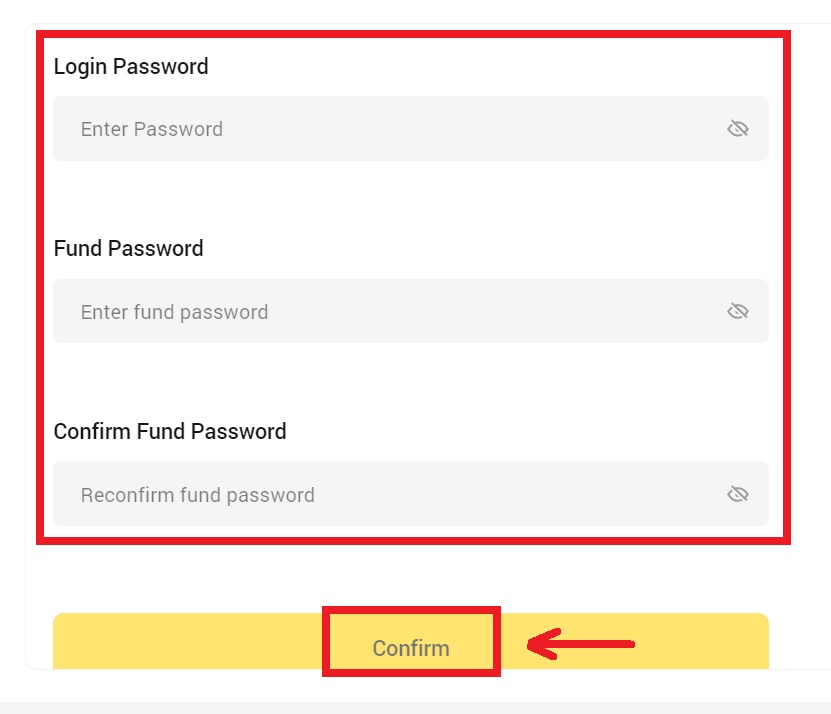
3. Molimo pročitajte uputstva na stranici i kliknite na [Kôd nije dostupan] → [E-mail/broj mobilnog telefona je nedostupan, prijavite se za resetovanje] - [Reset Confirm]. 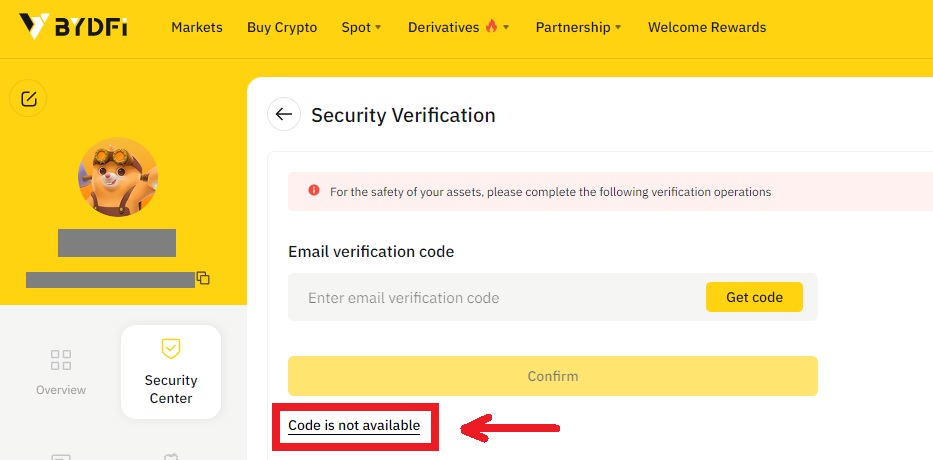
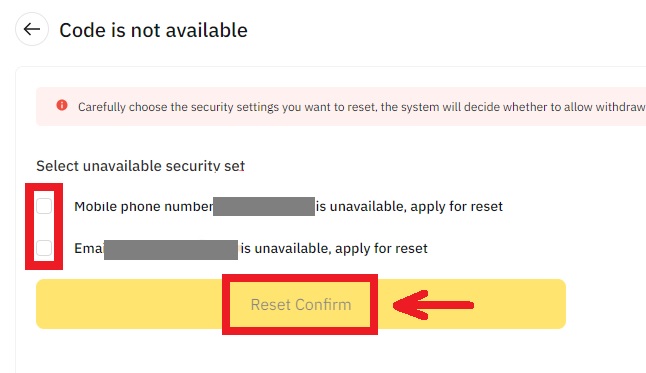
4. Unesite verifikacioni kod prema uputstvima i povežite novu adresu e-pošte/broj mobilnog za svoj nalog.
Napomena: Zbog sigurnosti vašeg računa, bit će vam zabranjeno povlačenje 24 sata nakon promjene adrese e-pošte/broj mobilnog telefona.
Kako se prijaviti na svoj BYDFi nalog
Prijavite se na svoj BYDFi nalog
1. Idite na BYDFi web stranicu i kliknite na [ Prijava ]. 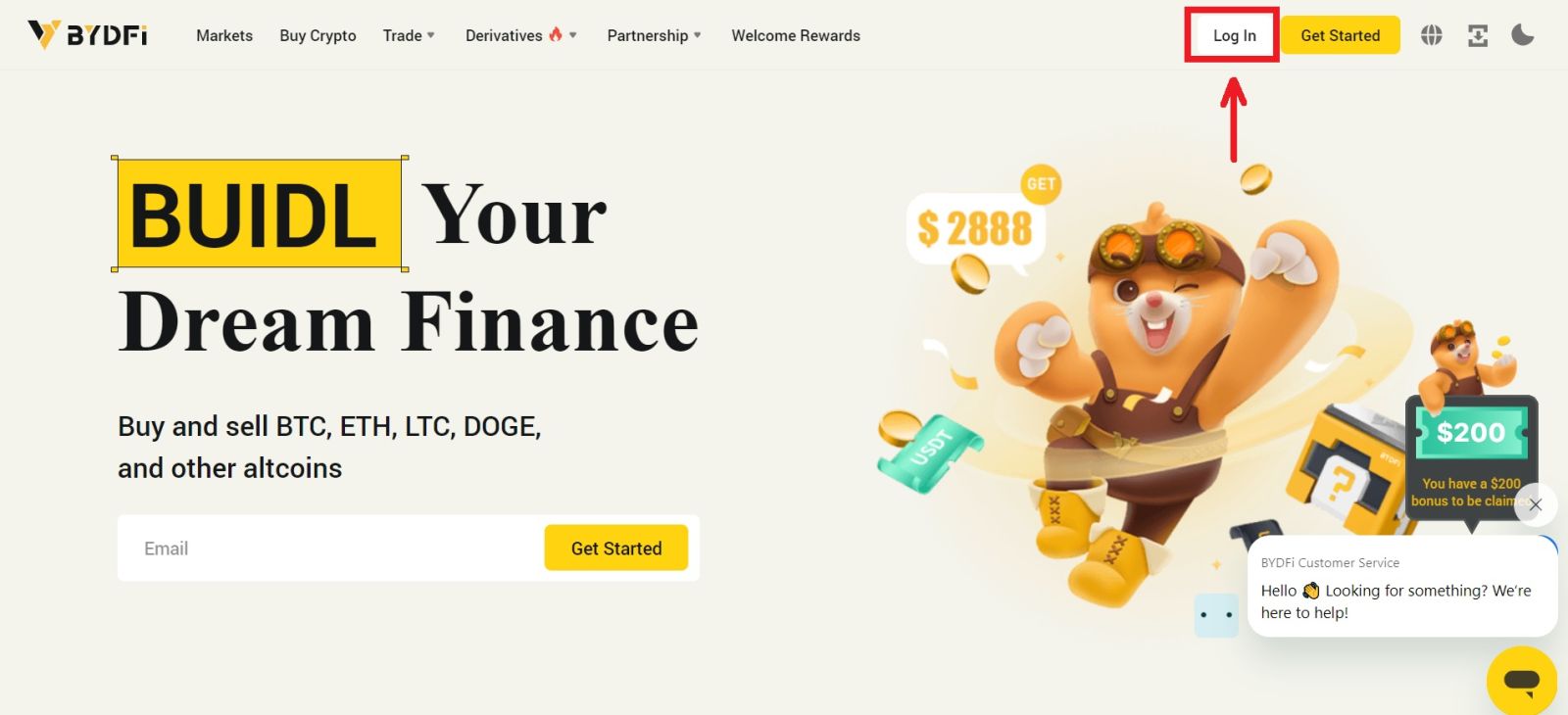
Možete se prijaviti koristeći svoj e-mail, mobilni, Google račun, Apple račun ili QR kod. 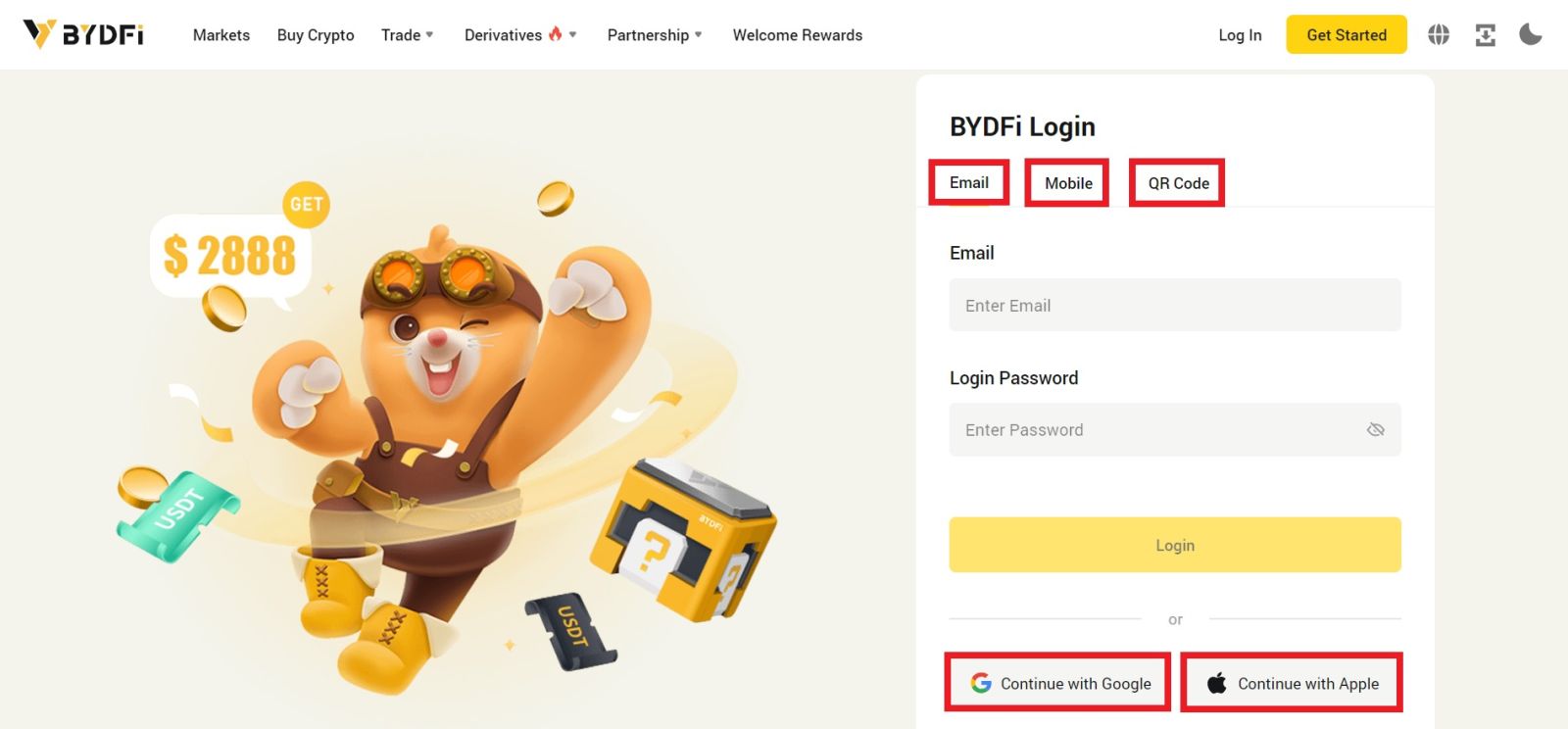
2. Unesite svoju e-poštu/mobilni telefon i lozinku. Zatim kliknite na [Prijava]. 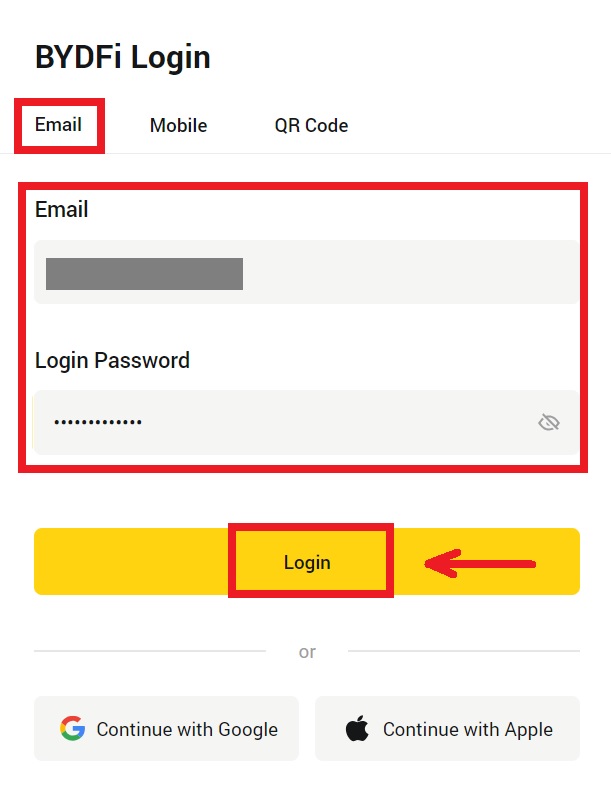
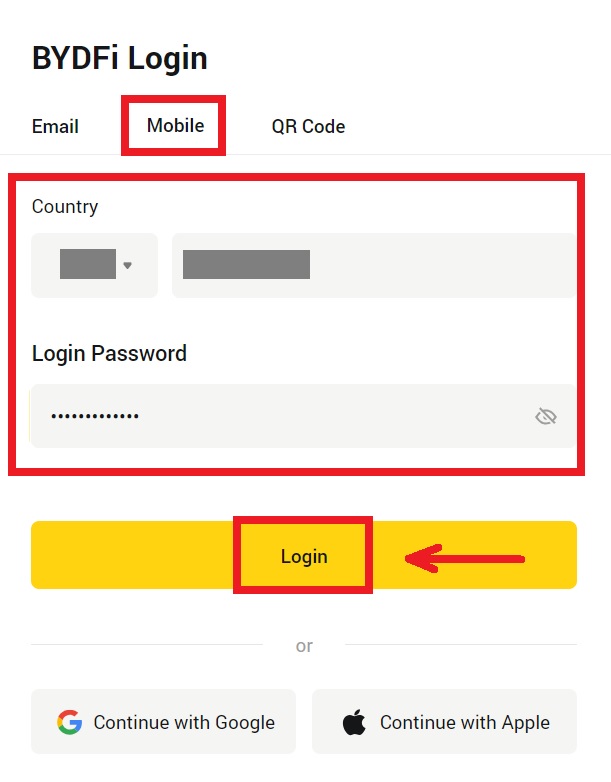
3. Ako se prijavljujete sa svojim QR kodom, otvorite aplikaciju BYDFi i skenirajte kod. 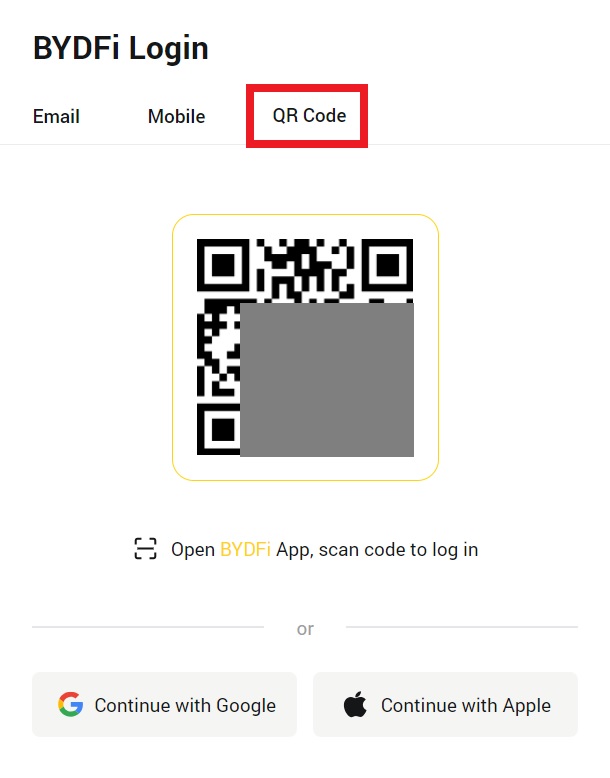
4. Nakon toga, možete uspješno koristiti svoj BYDFi račun za trgovinu. 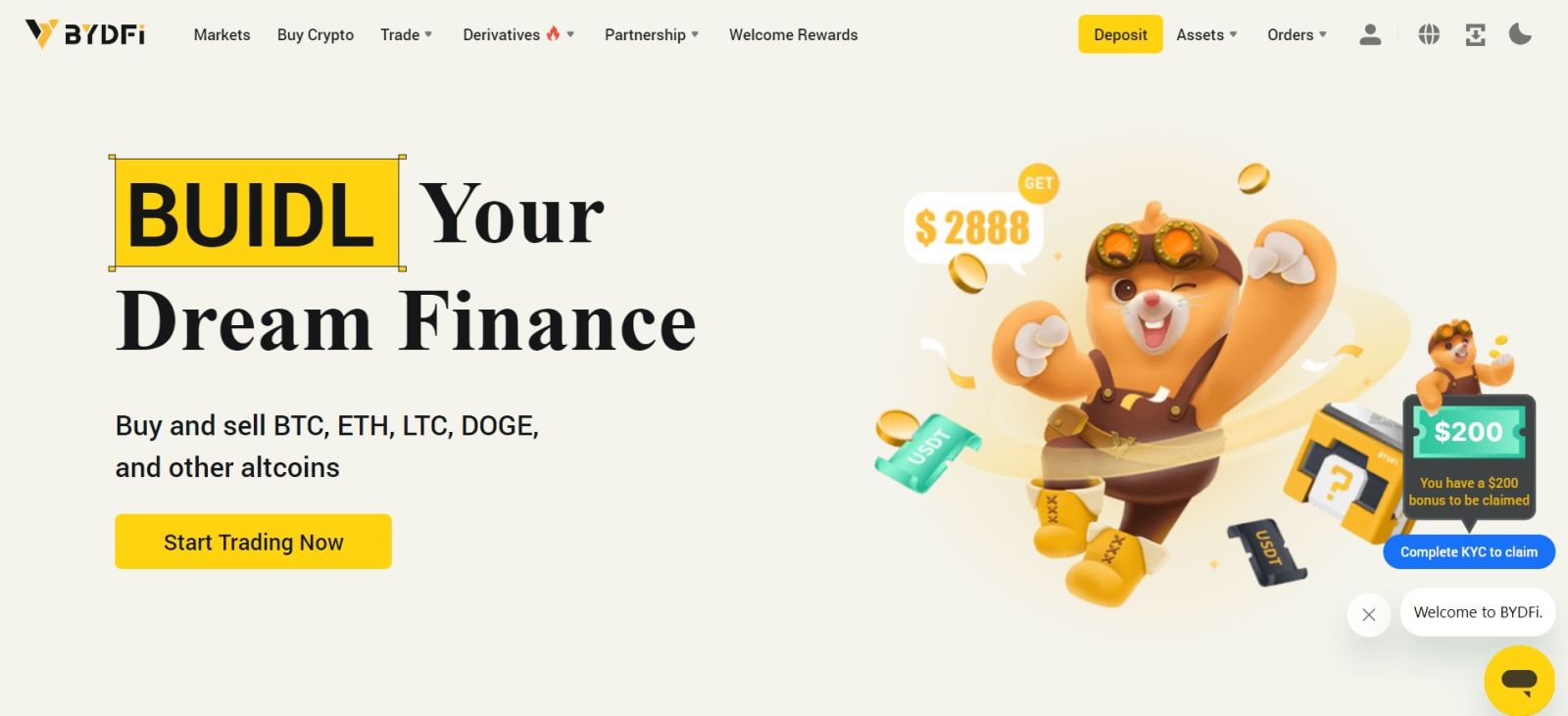
Prijavite se na BYDFi sa svojim Google računom
1. Idite na BYDFi web stranicu i kliknite na [ Prijava ]. 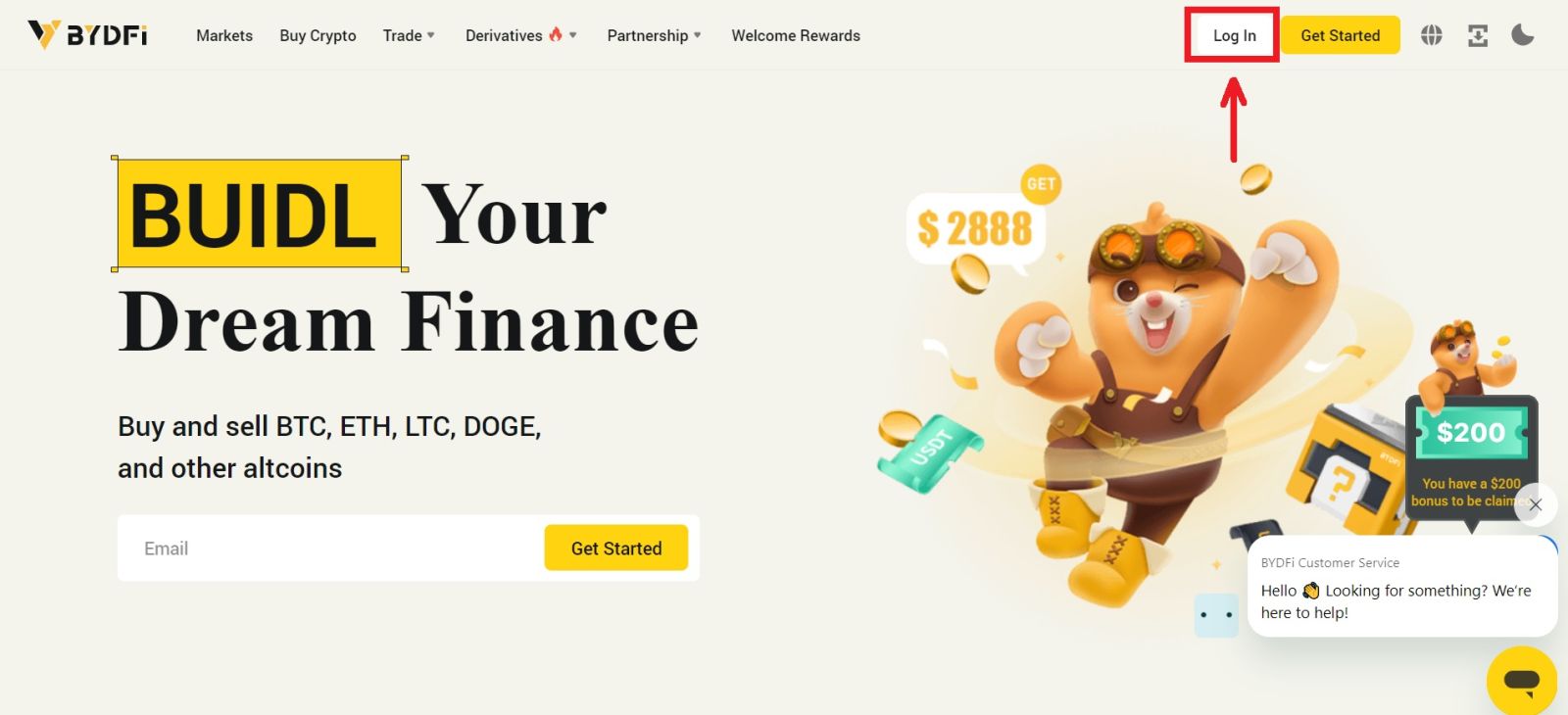 2. Odaberite [Continue with Google].
2. Odaberite [Continue with Google]. 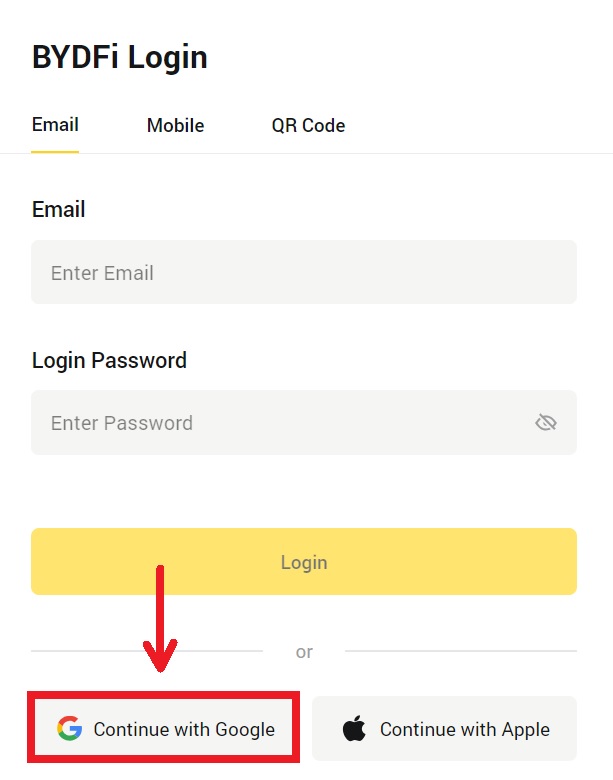
3. Pojavit će se iskačući prozor i od vas će biti zatraženo da se prijavite na BYDFi koristeći svoj Google račun. Unesite svoj email/telefon i lozinku. Zatim kliknite na [Next]. 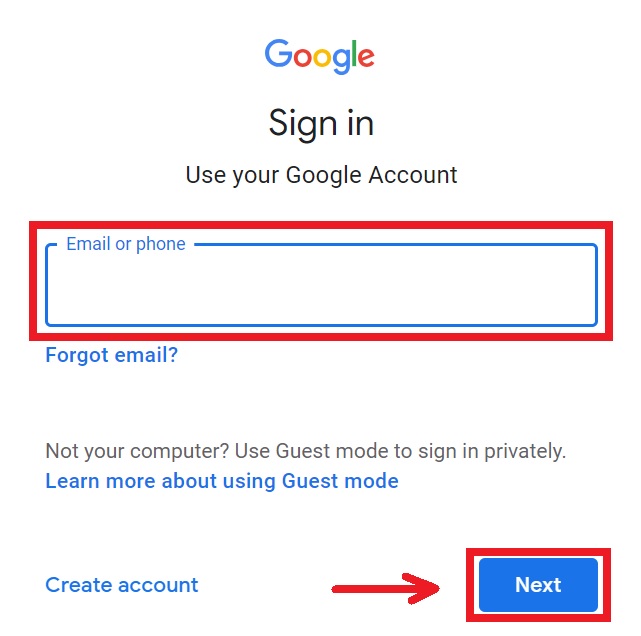
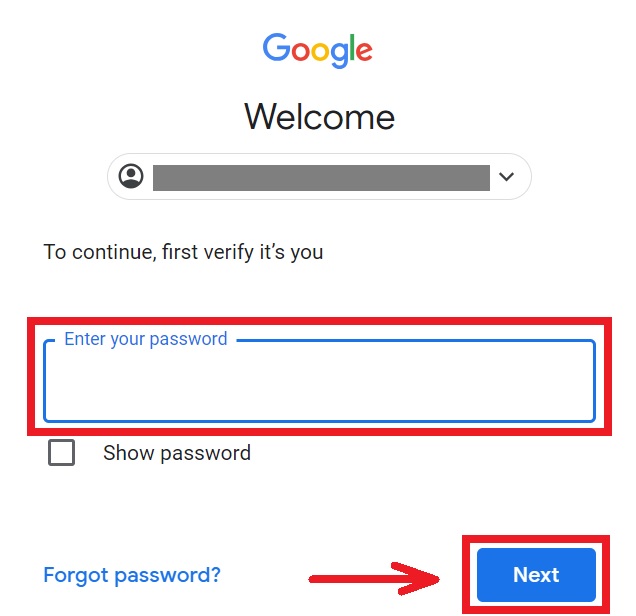
4. Unesite svoju lozinku da povežete svoj BYDFi nalog sa Google-om. 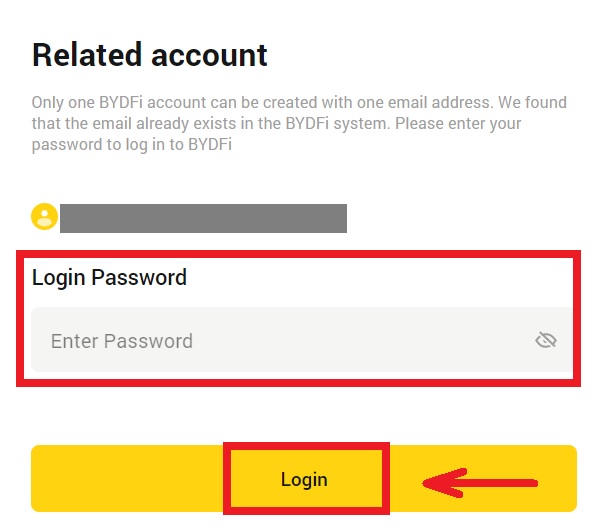
5. Nakon prijave, bit ćete preusmjereni na BYDFi web stranicu. 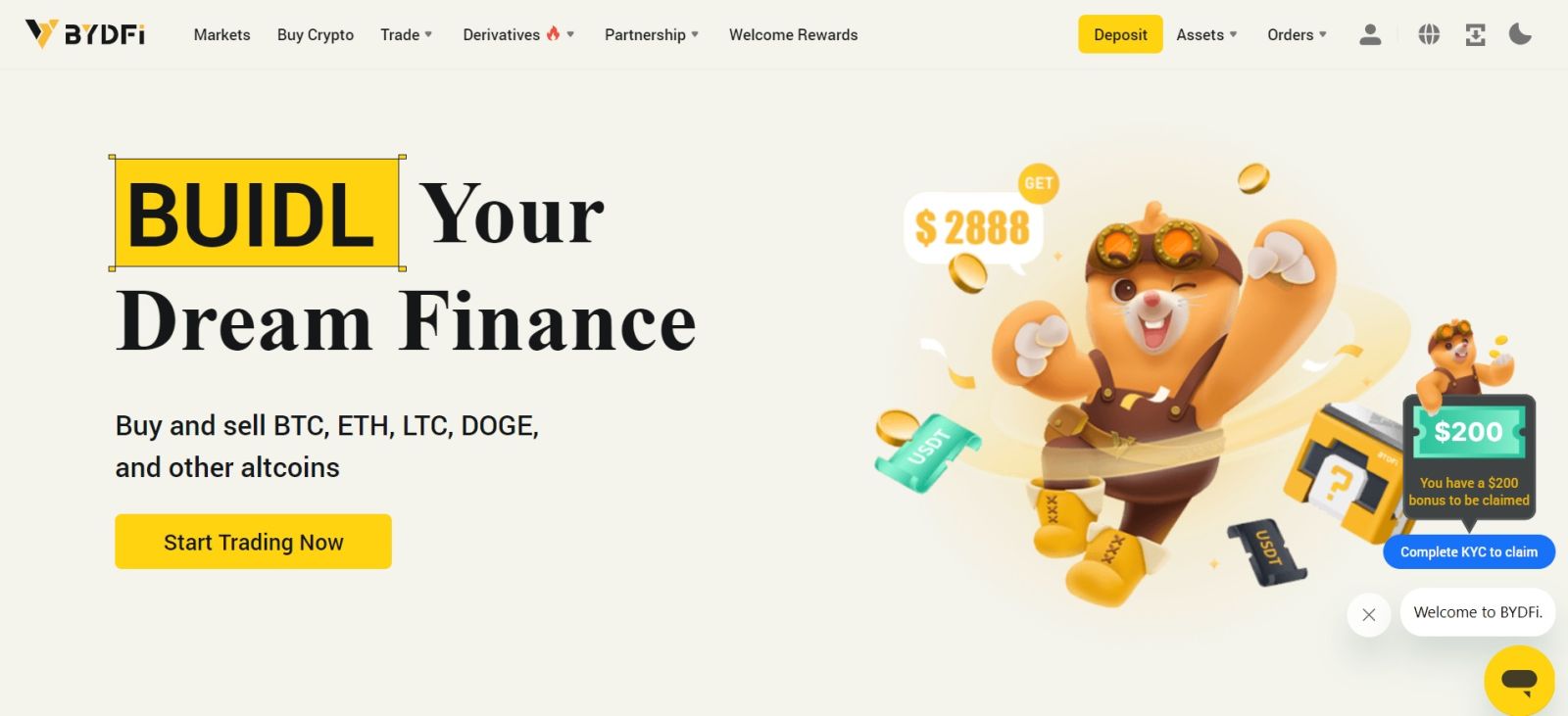
Prijavite se na BYDFi sa svojim Apple računom
1. Posjetite BYDFi i kliknite na [ Prijava ]. 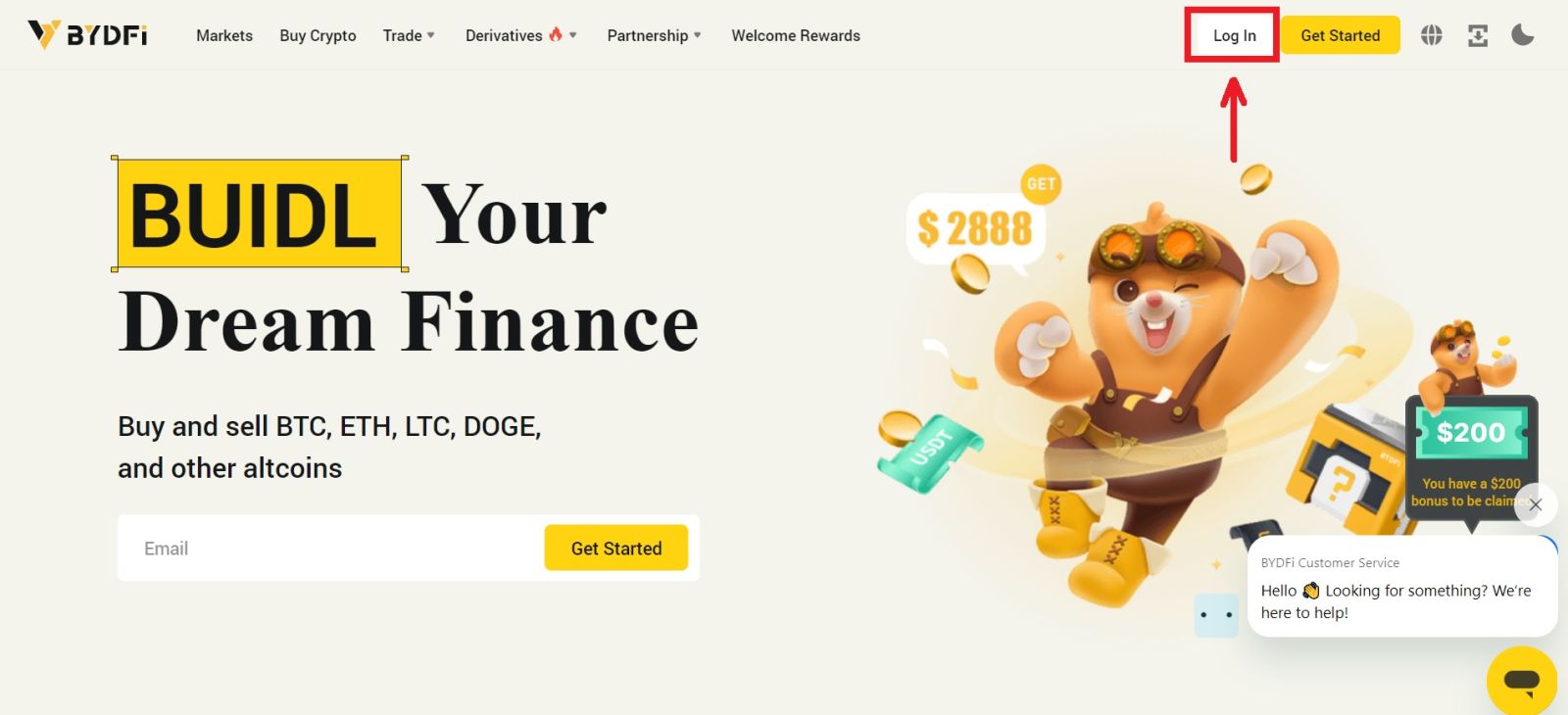 2. Kliknite na dugme [Continue with Apple].
2. Kliknite na dugme [Continue with Apple]. 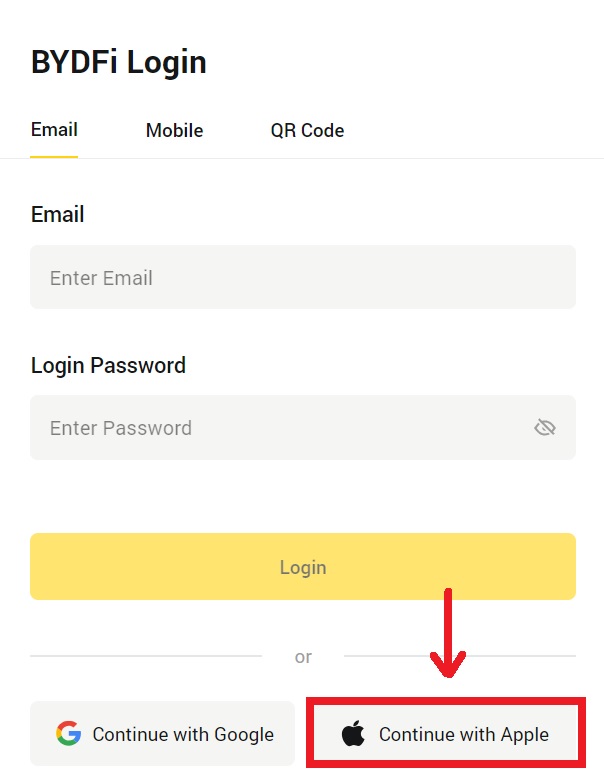
3. Unesite svoj Apple ID i lozinku za prijavu na BYDFi. 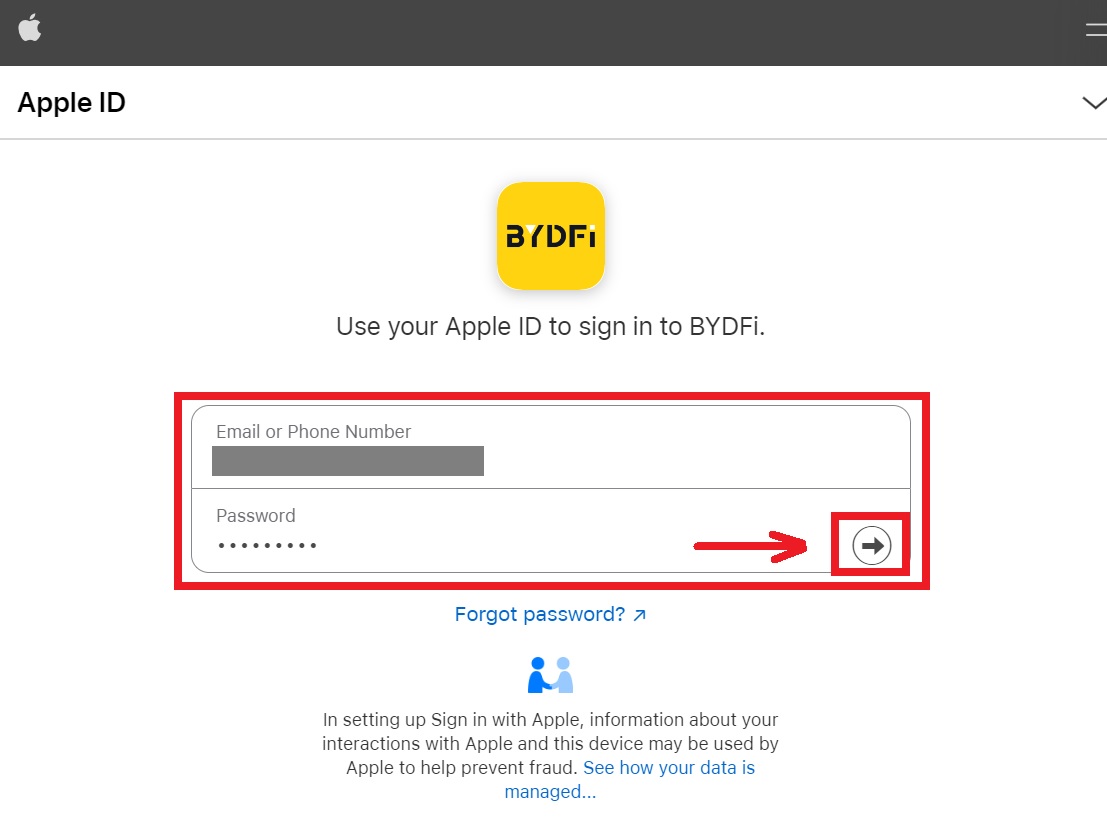 4. Kliknite na [Nastavi].
4. Kliknite na [Nastavi]. 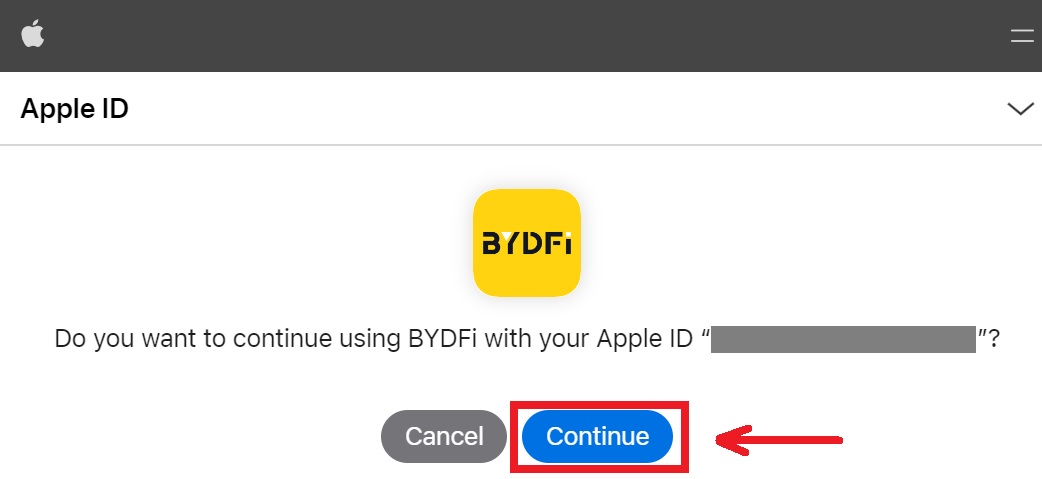 5. Unesite svoju lozinku da povežete svoj BYDFi nalog sa Appleom.
5. Unesite svoju lozinku da povežete svoj BYDFi nalog sa Appleom. 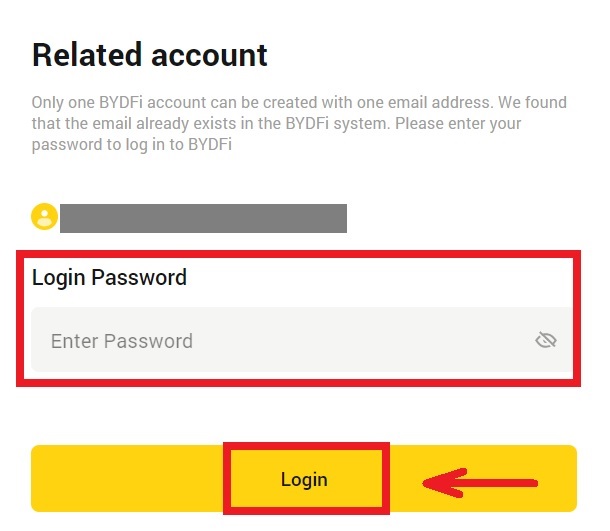
6. Nakon prijave, bit ćete preusmjereni na BYDFi web stranicu. 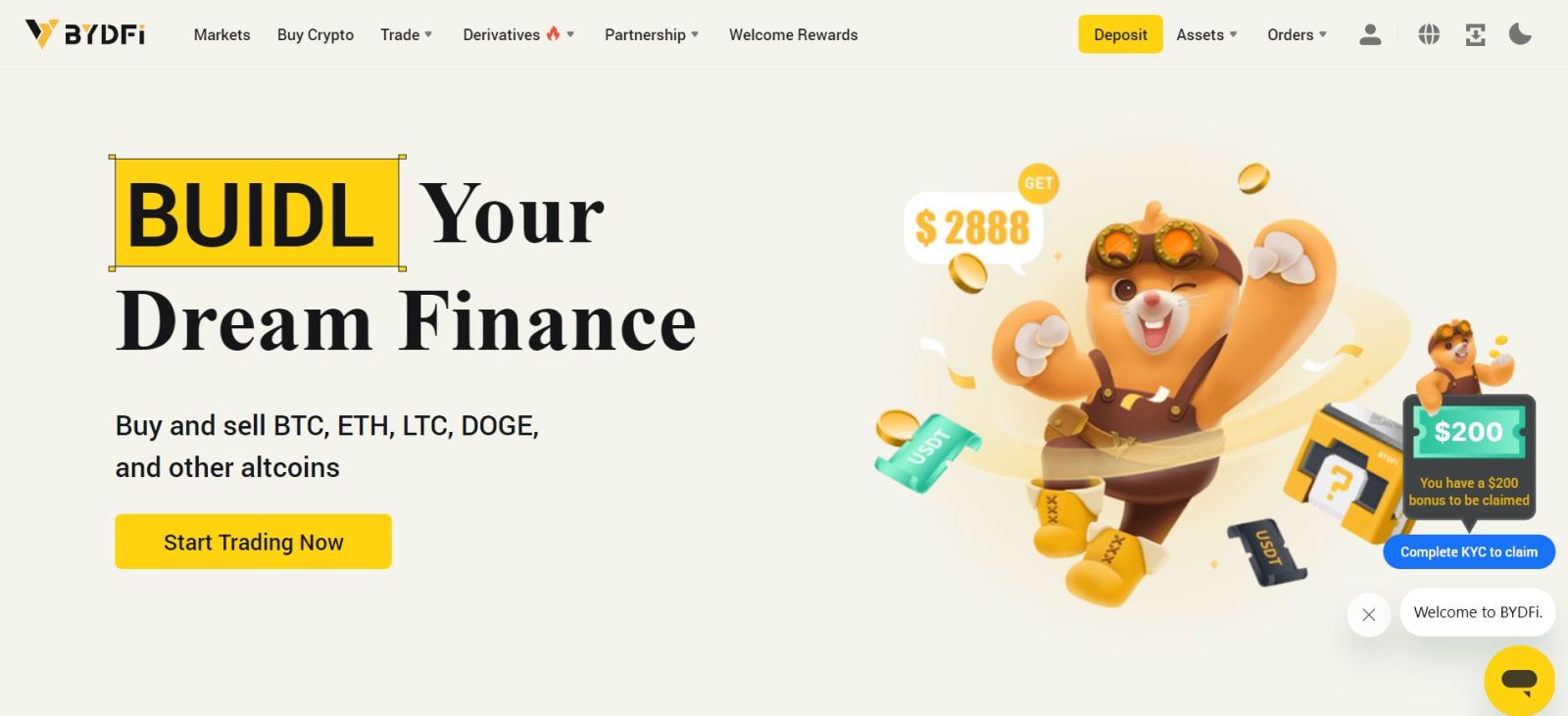
_
Prijavite se na aplikaciju BYDFi
Otvorite aplikaciju BYDFi i kliknite na [ Sign up/Log in ]. 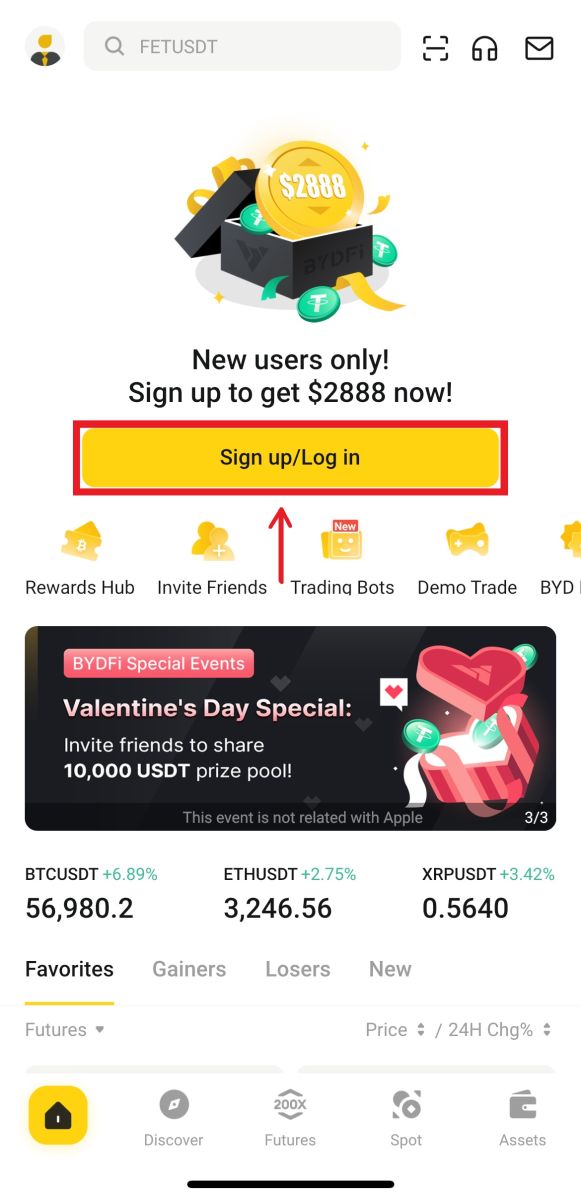
Prijavite se koristeći Email/Mobile
1. Unesite svoje podatke i kliknite na [Prijava] 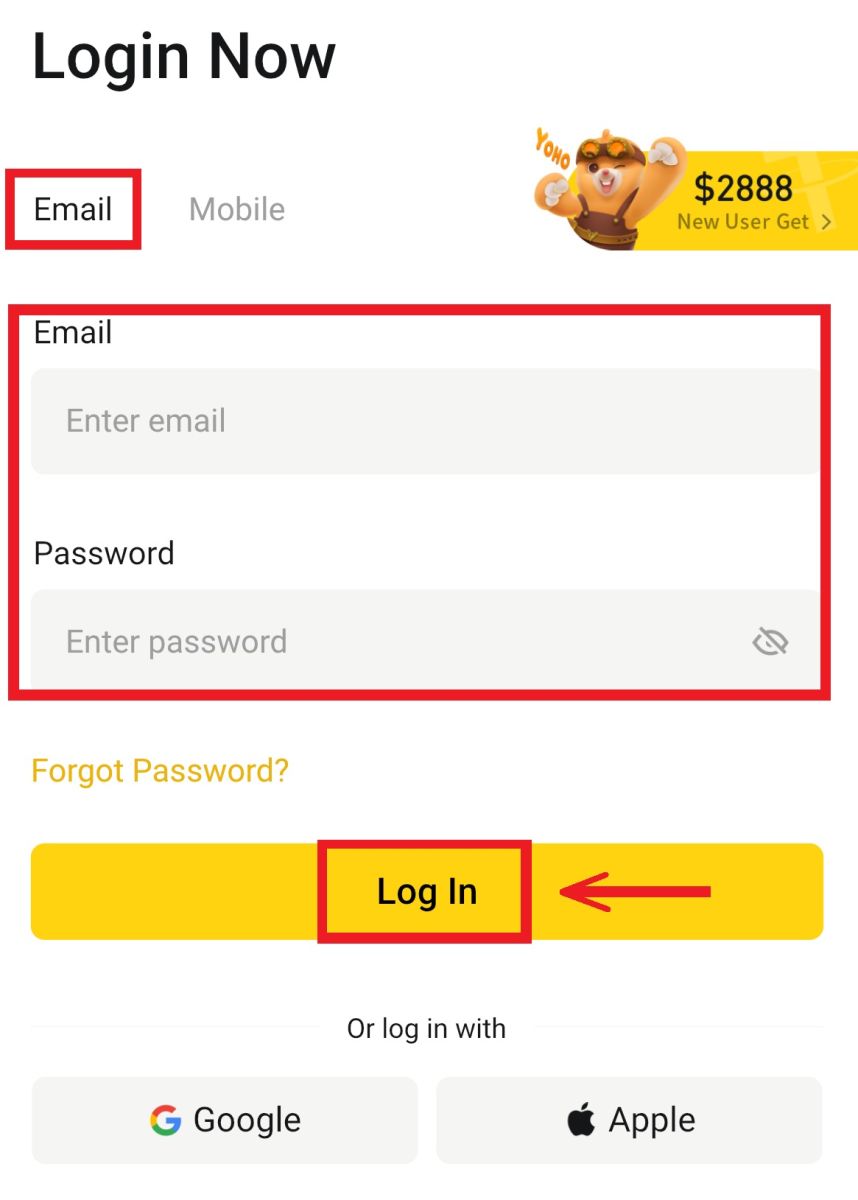
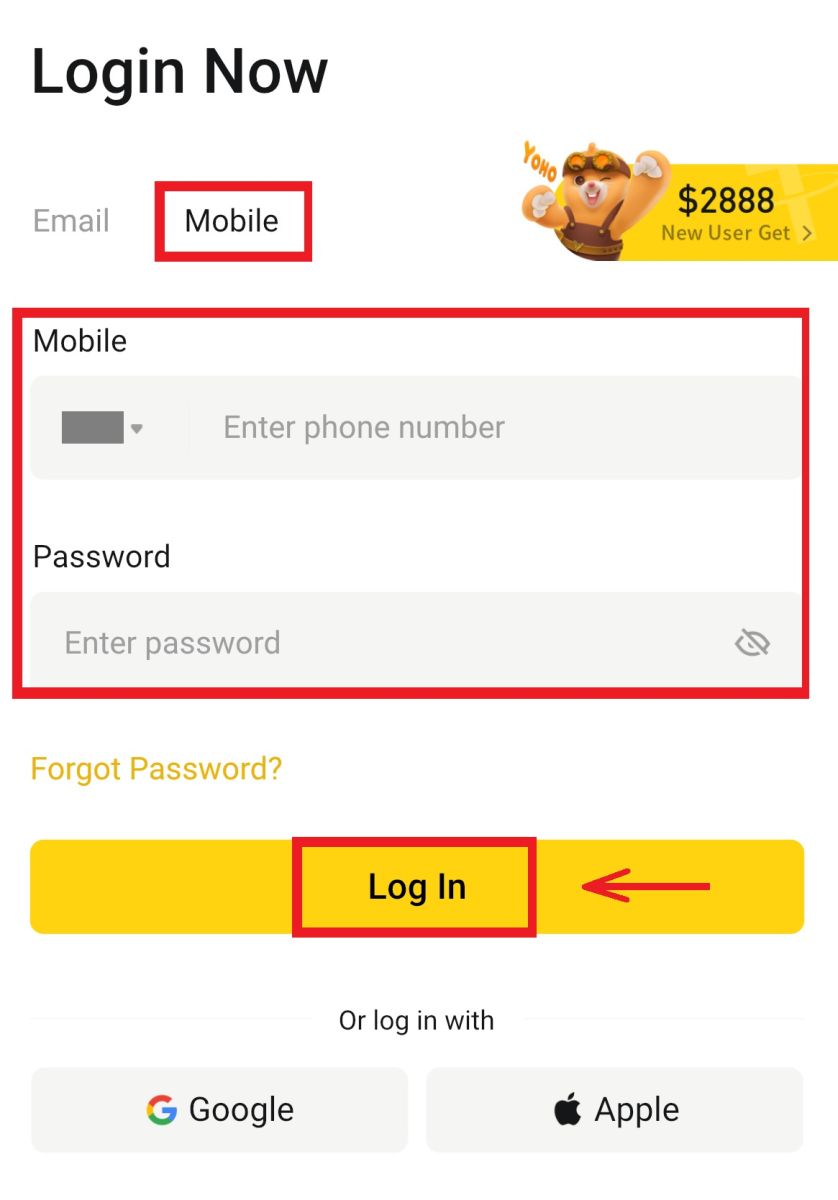
2. I bit ćete prijavljeni i možete početi trgovati! 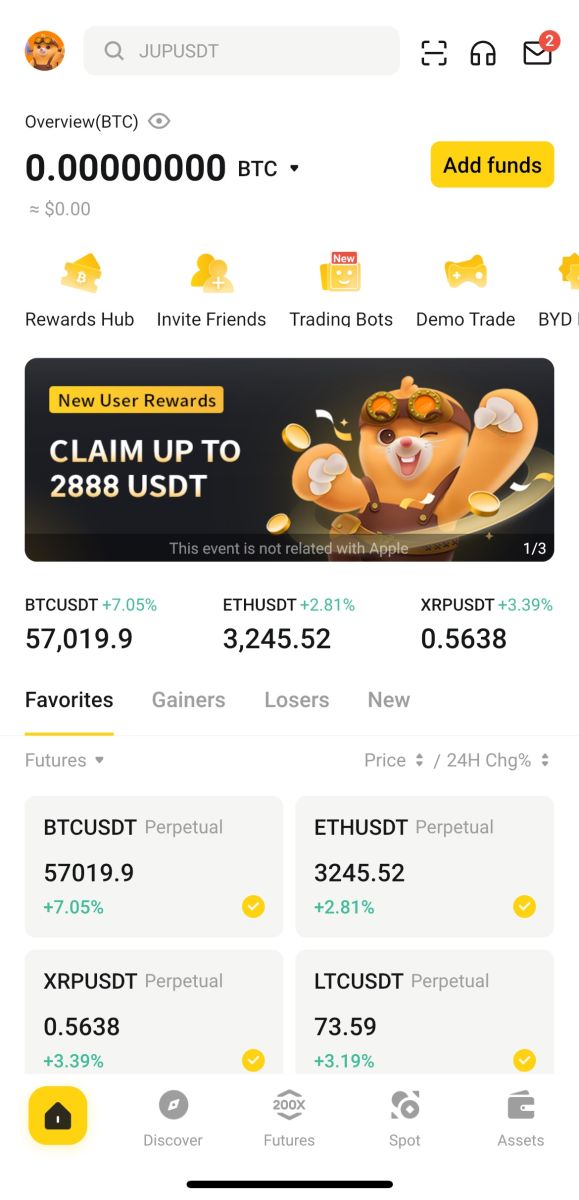
Prijavite se koristeći Google
1. Kliknite na [Google] - [Nastavi]. 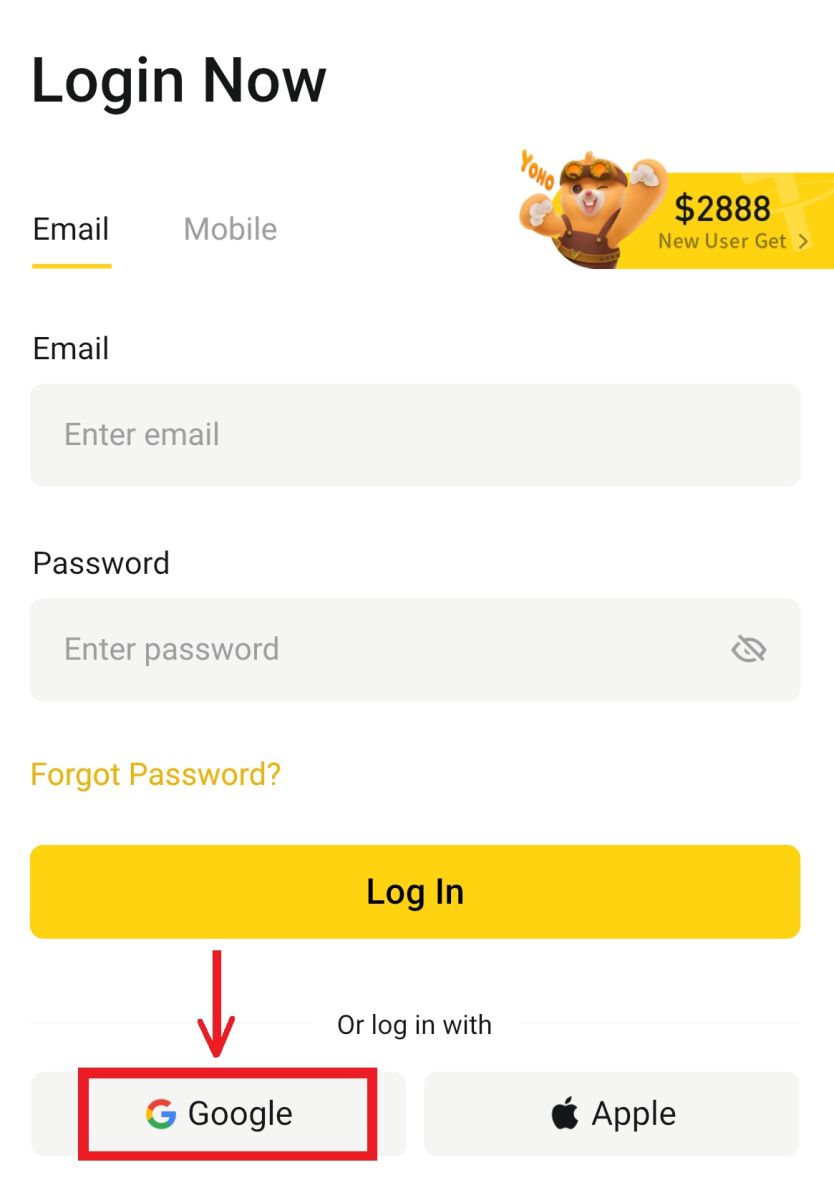
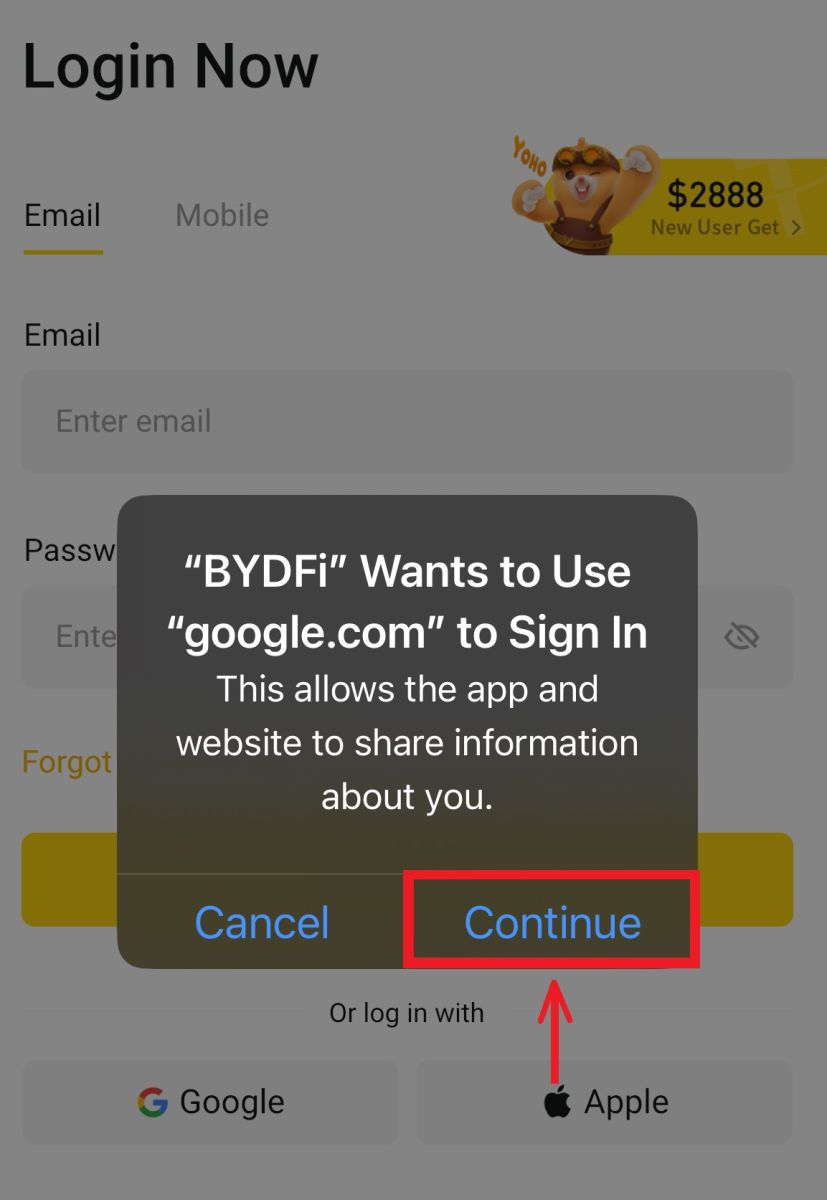 2. Unesite svoju e-poštu i lozinku, a zatim kliknite na [Dalje].
2. Unesite svoju e-poštu i lozinku, a zatim kliknite na [Dalje]. 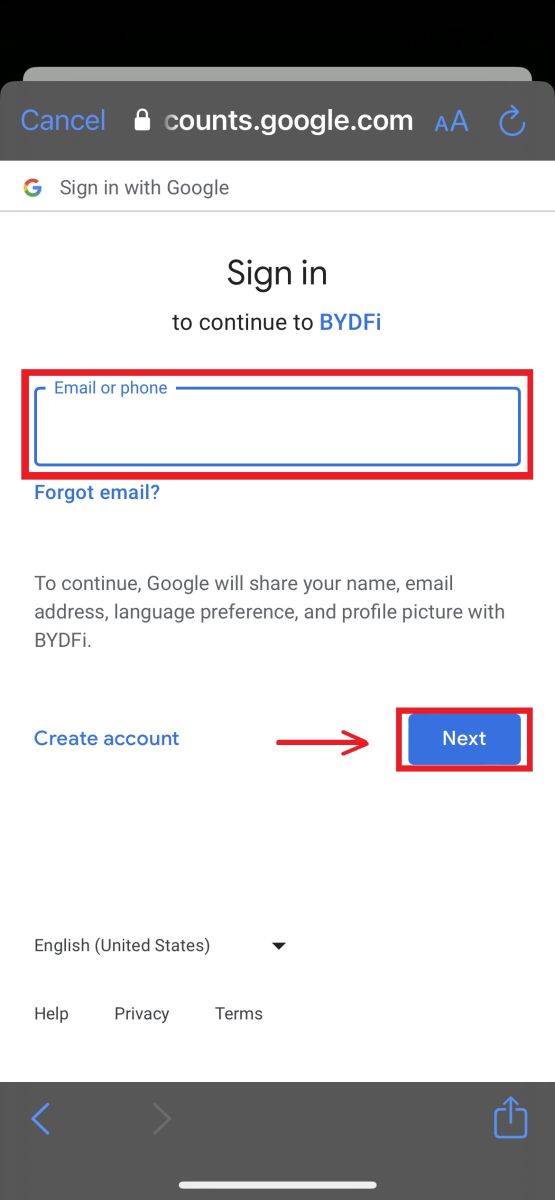
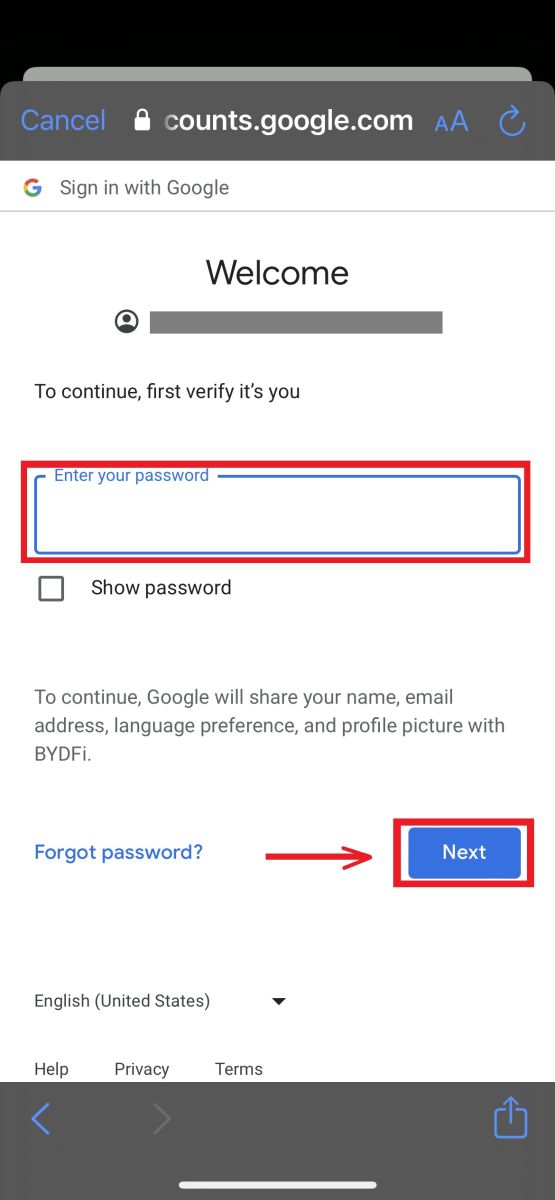
3. Unesite lozinku svog naloga, a zatim kliknite na [Prijava]. 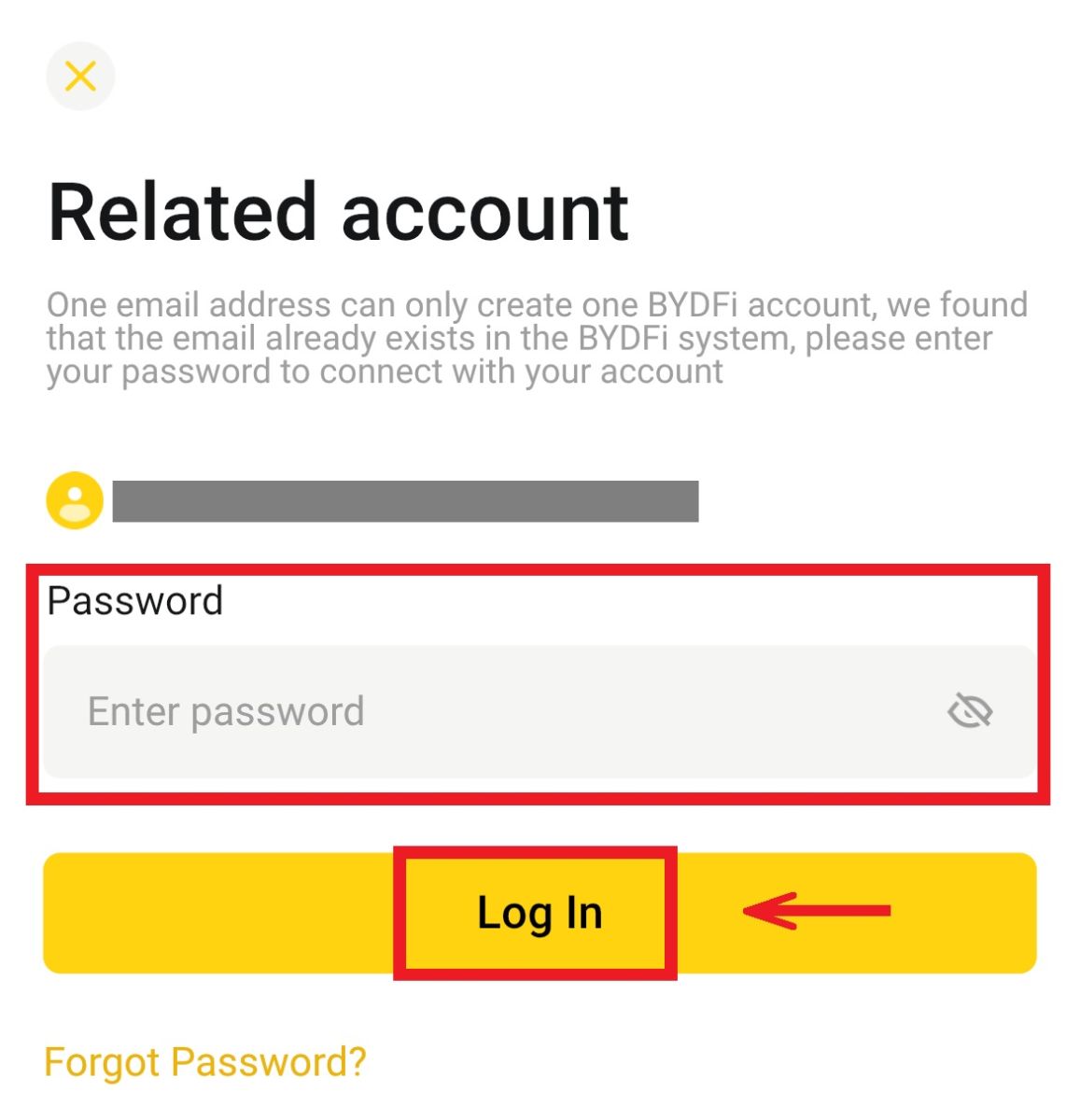
4. I vi ćete biti prijavljeni i možete početi trgovati! 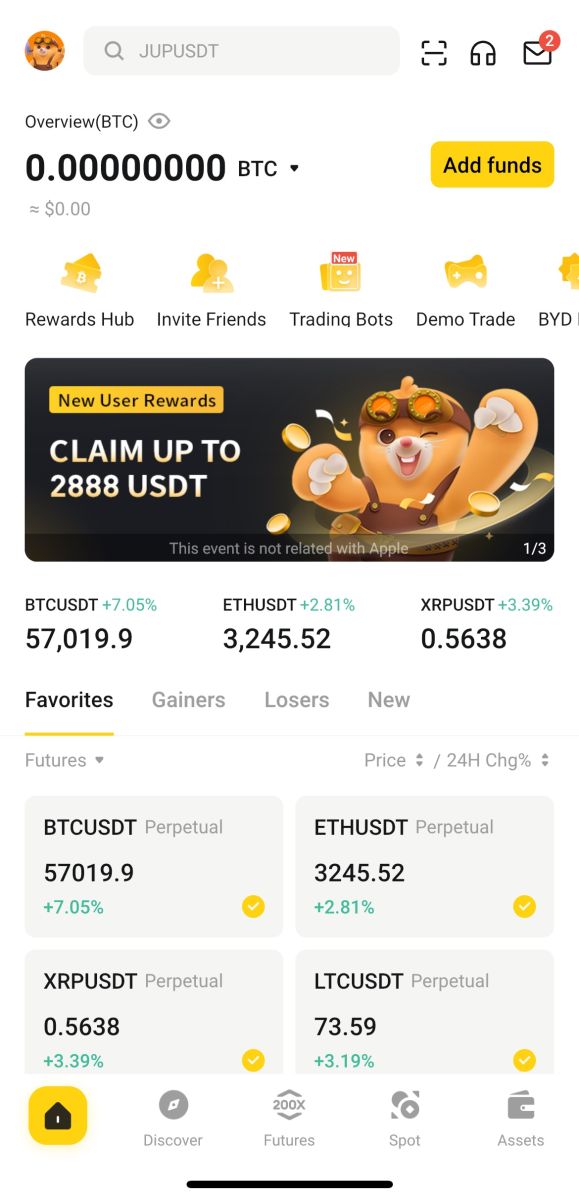
Prijavite se sa svojim Apple računom:
1. Odaberite [Apple]. Od vas će biti zatraženo da se prijavite na BYDFi koristeći svoj Apple račun. Dodirnite [Nastavi]. 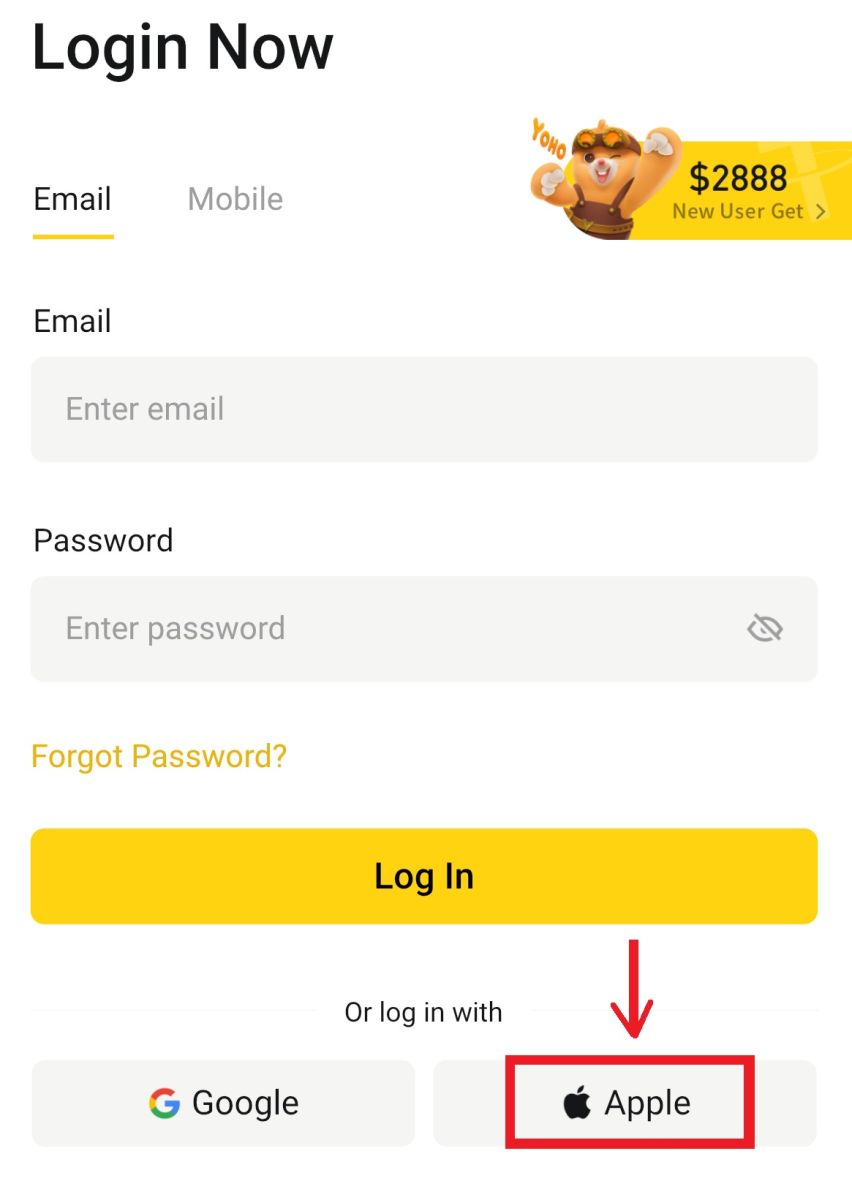
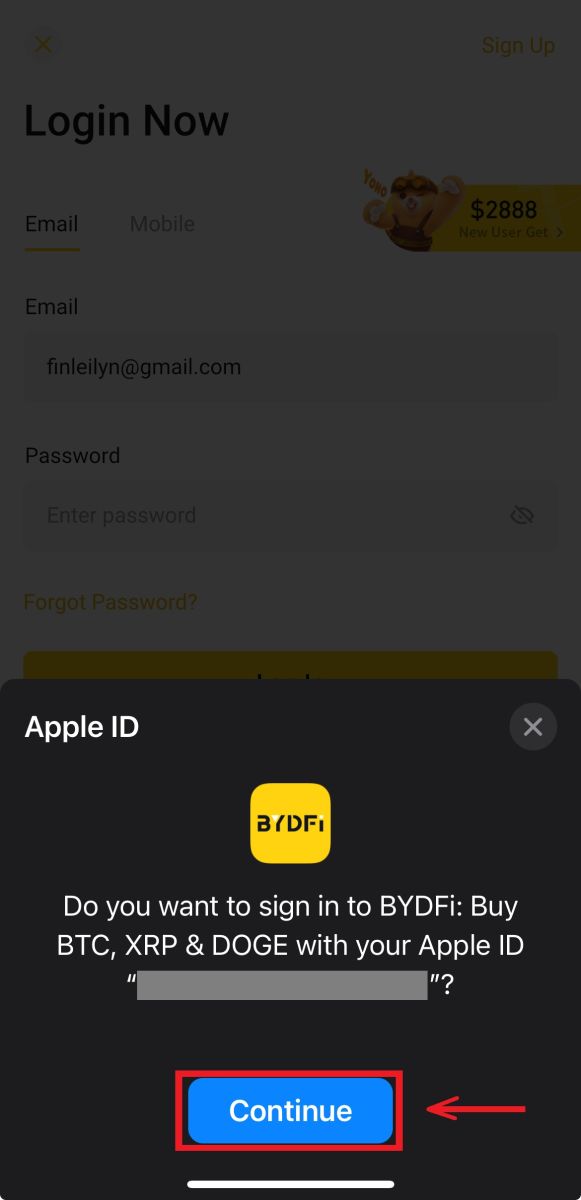
2. I vi ćete biti prijavljeni i možete početi trgovati! 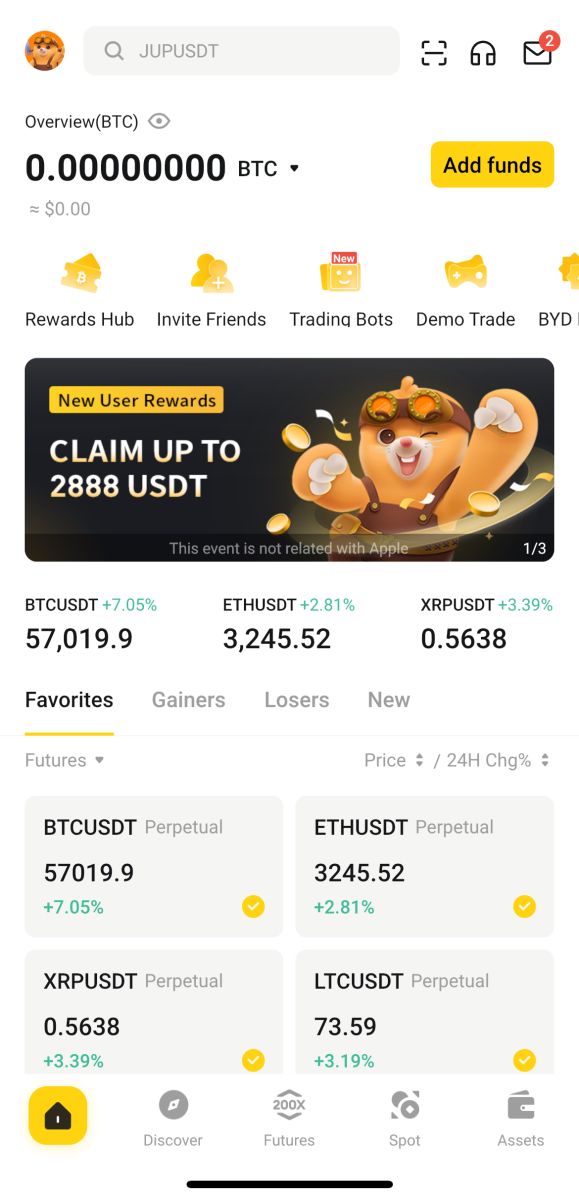
Zaboravio sam lozinku sa BYDFi naloga
Možete poništiti lozinku za svoj račun sa BYDFi web stranice ili aplikacije. Imajte na umu da će iz sigurnosnih razloga povlačenje sredstava sa vašeg računa biti suspendirano 24 sata nakon resetiranja lozinke.
1. Idite na BYDFi web stranicu i kliknite na [ Prijava ]. 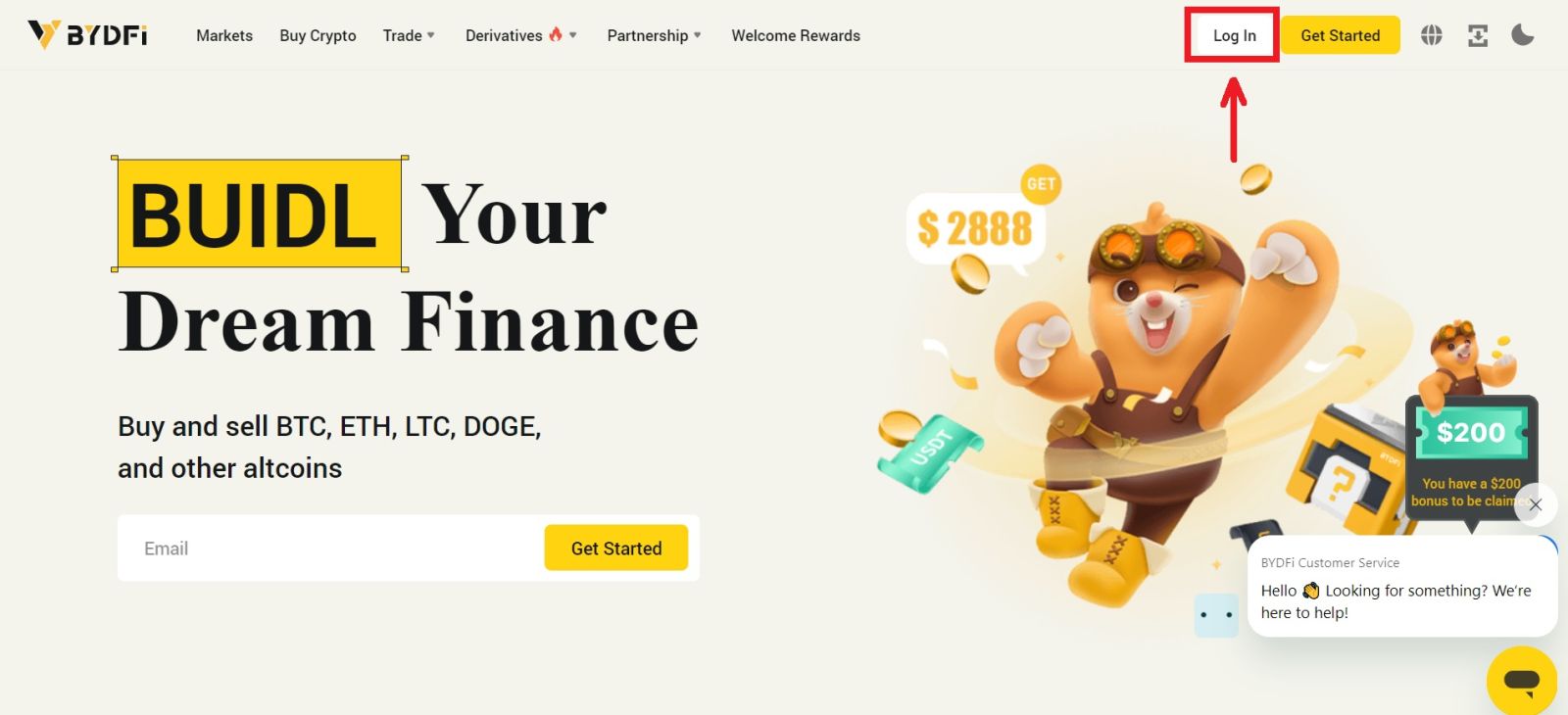 2. Na stranici za prijavu kliknite na [Zaboravljena lozinka?].
2. Na stranici za prijavu kliknite na [Zaboravljena lozinka?]. 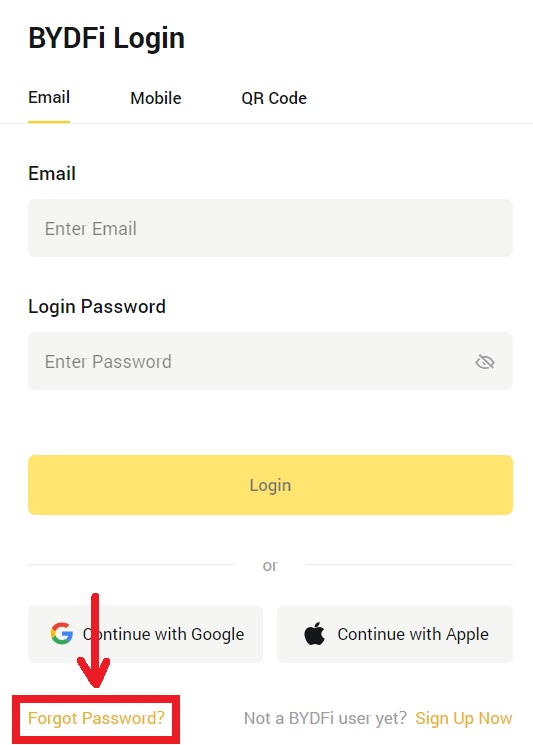
3. Unesite adresu e-pošte ili telefonski broj vašeg računa i kliknite na [Pošalji]. Imajte na umu da iz sigurnosnih razloga nećete moći podići sredstva koristeći novi uređaj 24 sata nakon što promijenite lozinku za prijavu. 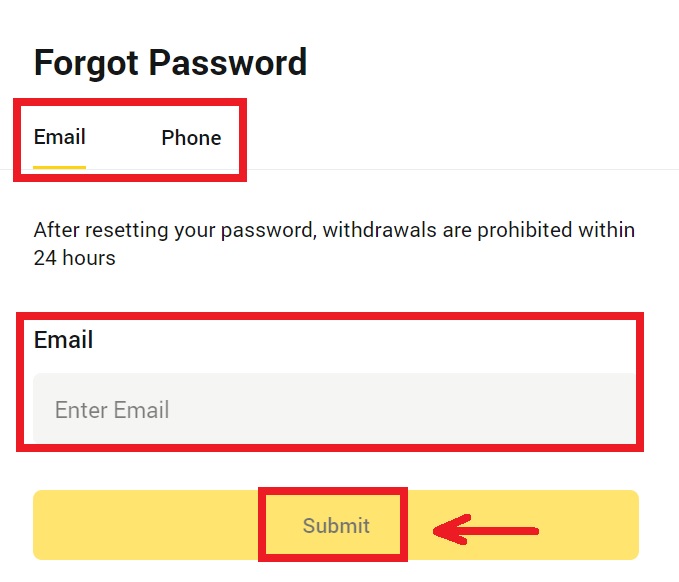
4. Unesite verifikacioni kod koji ste dobili u e-mailu ili SMS-u i kliknite na [Potvrdi] za nastavak . 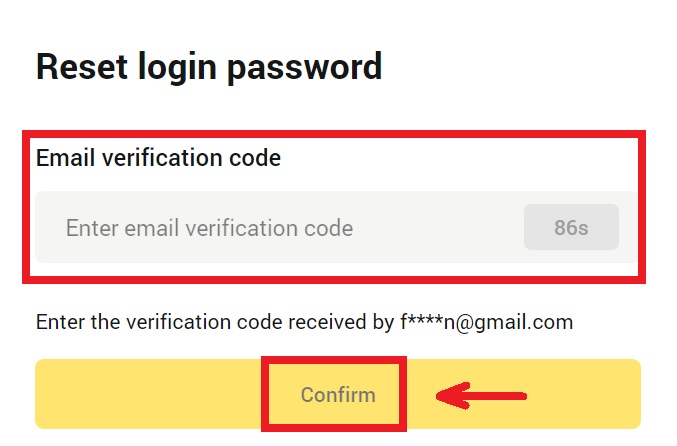
5. Unesite novu lozinku i kliknite na [Pošalji]. 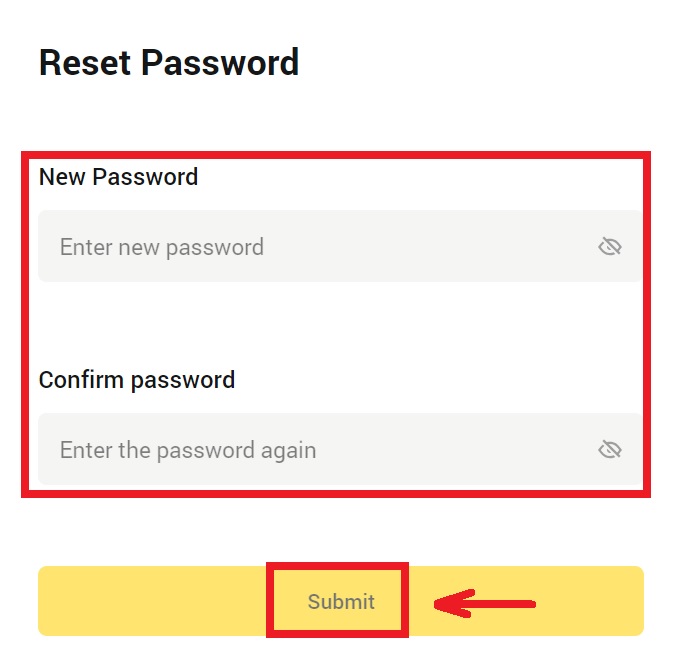
6. Nakon što je vaša lozinka uspješno resetirana, stranica će vas vratiti na stranicu za prijavu. Prijavite se sa svojom novom lozinkom i spremni ste.
Često postavljana pitanja (FAQ)
Kako da povežem Google Authenticator?
1. Kliknite na svoj avatar - [Račun i sigurnost] i uključite [Google Authenticator]. 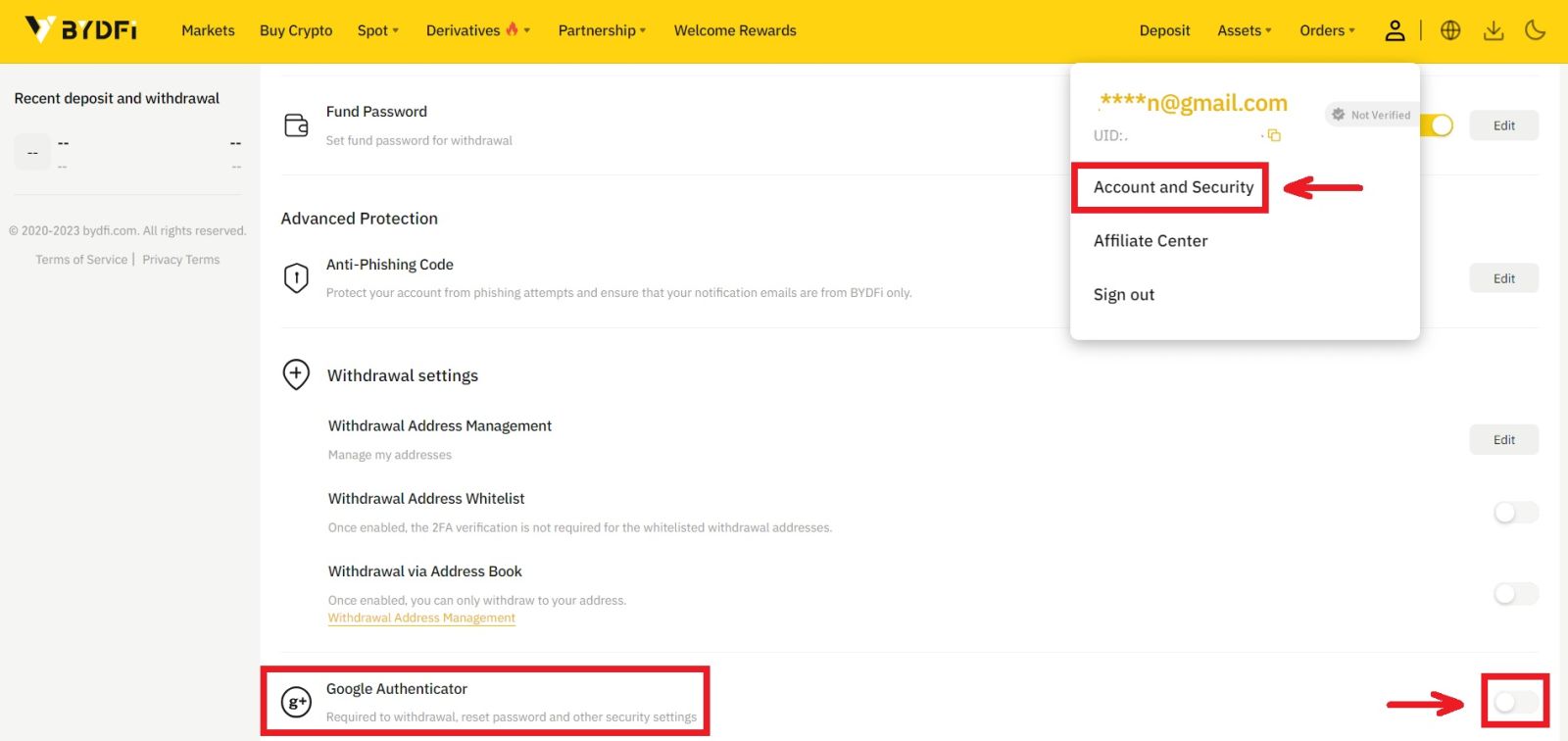

2. Kliknite na [Dalje] i slijedite upute. Molimo zapišite rezervni ključ na papir. Ako slučajno izgubite telefon, rezervni ključ vam može pomoći da ponovo aktivirate svoj Google Authenticator. Obično su potrebna tri radna dana da ponovo aktivirate vaš Google Authenticator. 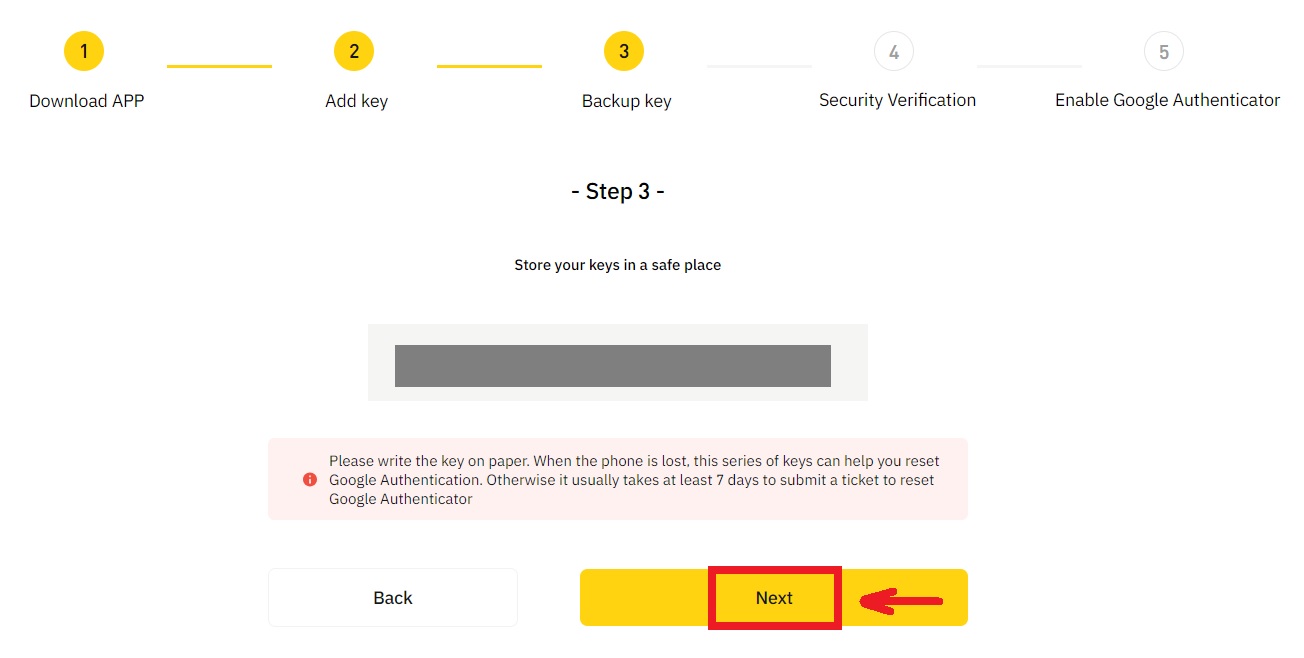
3. Unesite SMS kod, verifikacioni kod e-pošte i Google Authenticator kod prema uputstvima. Kliknite na [Potvrdi] da završite postavljanje vašeg Google Authenticator-a.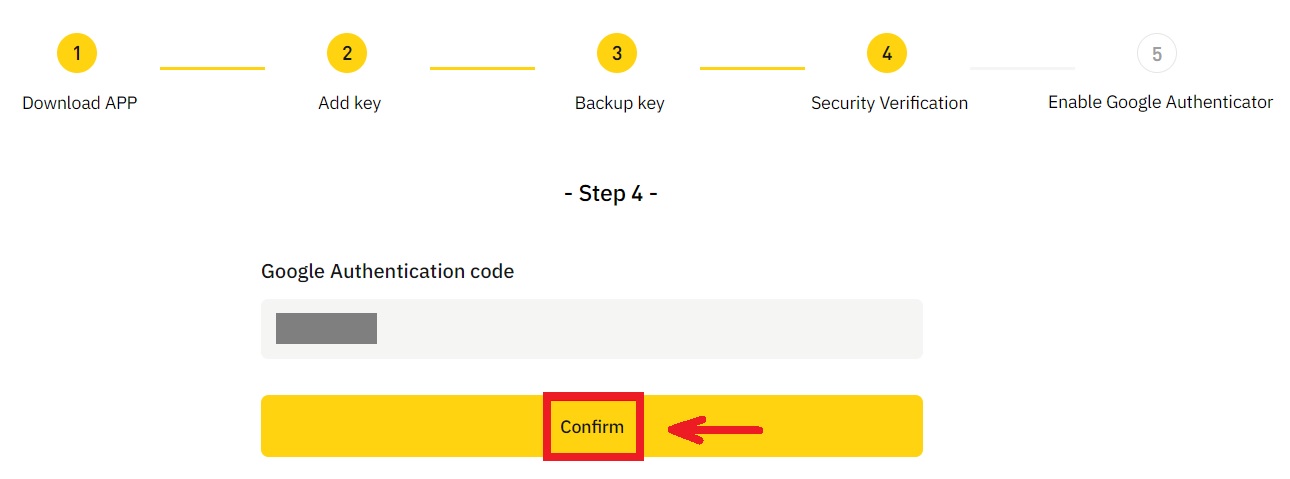
Šta može uzrokovati da račun bude pod kontrolom rizika od strane sistema?
Kako bismo zaštitili vaša sredstva, zaštitili vaš račun i bili u skladu s lokalnim zakonima, suspendovat ćemo vaš račun ako se dogodi bilo koje od sljedećeg sumnjivog ponašanja.
- IP je iz nepodržane zemlje ili regije;
- Često ste se prijavljivali na više naloga na jednom uređaju;
- Vaša zemlja/regija identifikacije ne odgovara vašoj dnevnoj aktivnosti;
- Registrirate naloge na veliko kako biste učestvovali u aktivnostima;
- Račun se sumnjiči za kršenje zakona i suspendovan je zbog zahtjeva sudskog organa za istragu;
- Česta velika povlačenja sa računa u kratkom vremenskom periodu;
- Računom upravlja sumnjivi uređaj ili IP i postoji rizik od neovlaštenog korištenja;
- Drugi razlozi kontrole rizika.
Kako osloboditi sistemsku kontrolu rizika?
Kontaktirajte naš tim za korisničku podršku i slijedite navedene procedure da biste otključali svoj račun. Platforma će pregledati vaš račun u roku od 3 do 7 radnih dana, stoga budite strpljivi.
Osim toga, na vrijeme promijenite lozinku i pobrinite se da svom poštanskom sandučetu, mobilnom telefonu ili Google Authenticatoru i drugim sigurnim metodama autentifikacije možete pristupiti samo vi.
Imajte na umu da otključavanje kontrole rizika zahtijeva dovoljno prateće dokumentacije kako biste osigurali vaše vlasništvo nad vašim računom. Ako niste u mogućnosti da pružite dokumentaciju, podnesete neusklađenu dokumentaciju ili ne ispunite razlog za radnju, nećete dobiti brzu podršku.